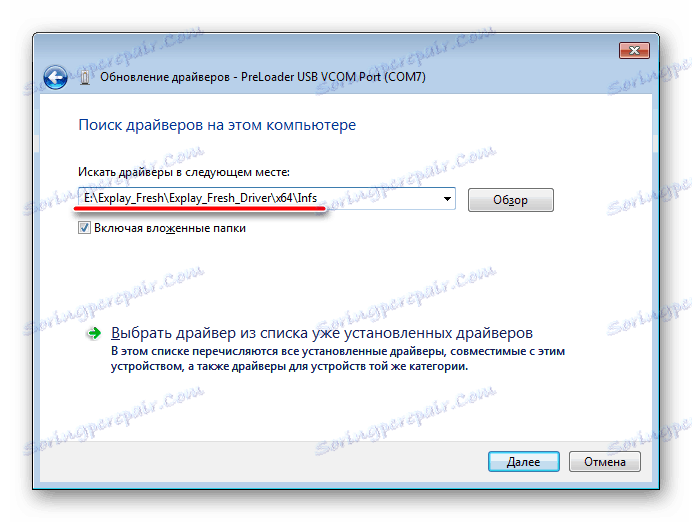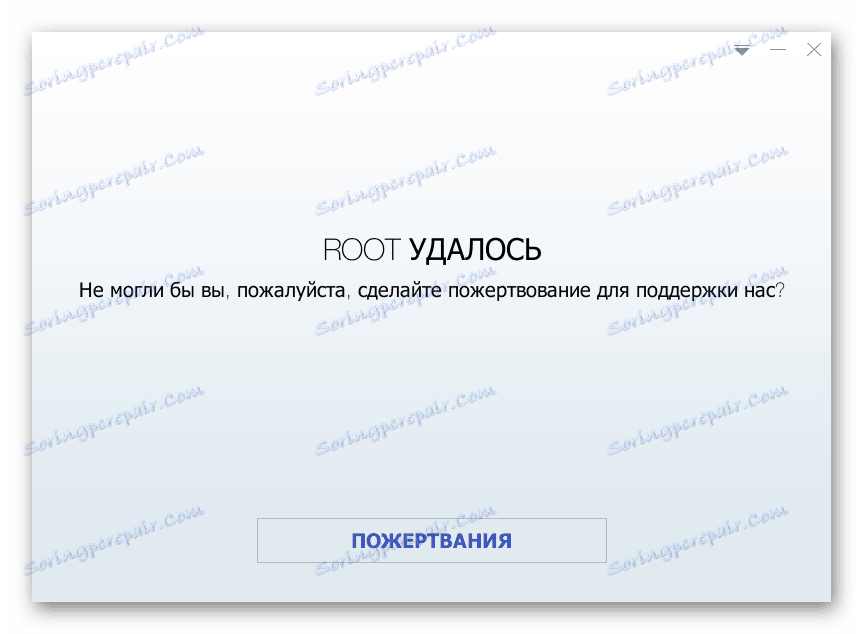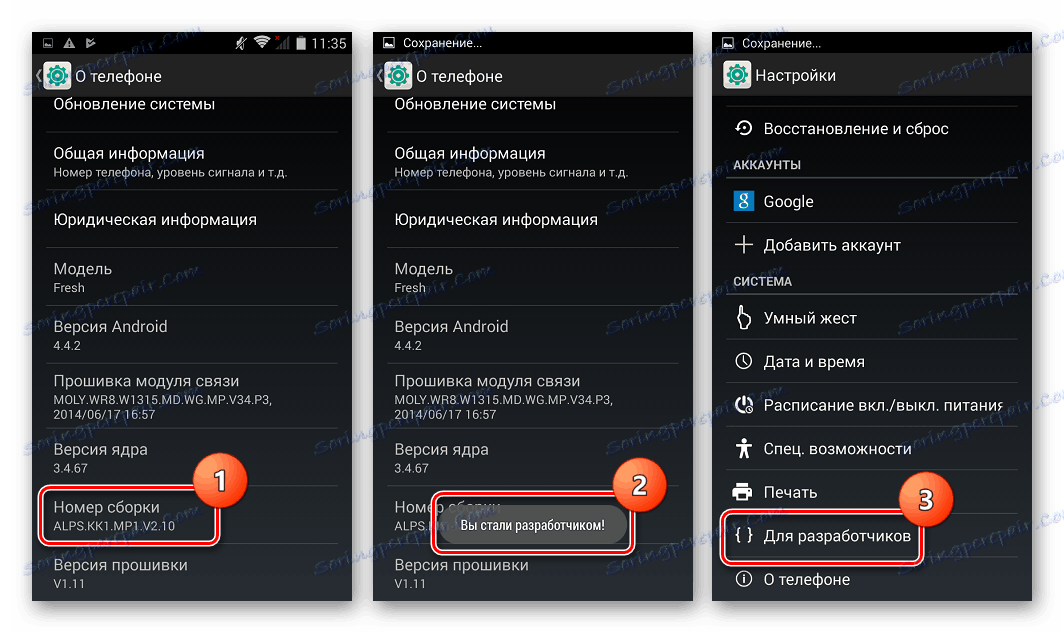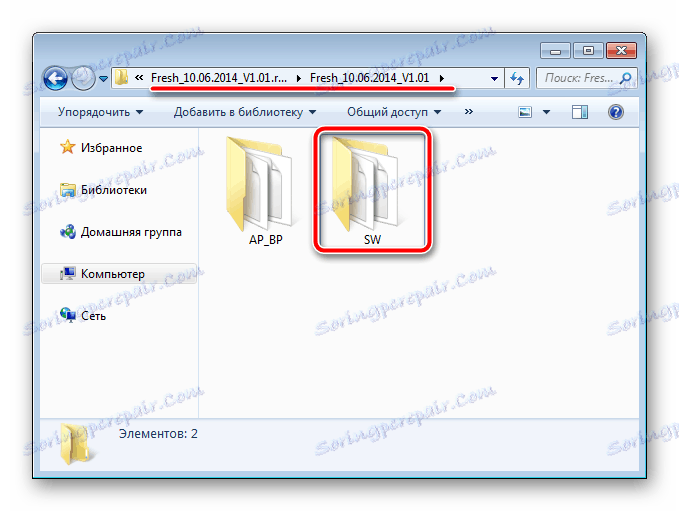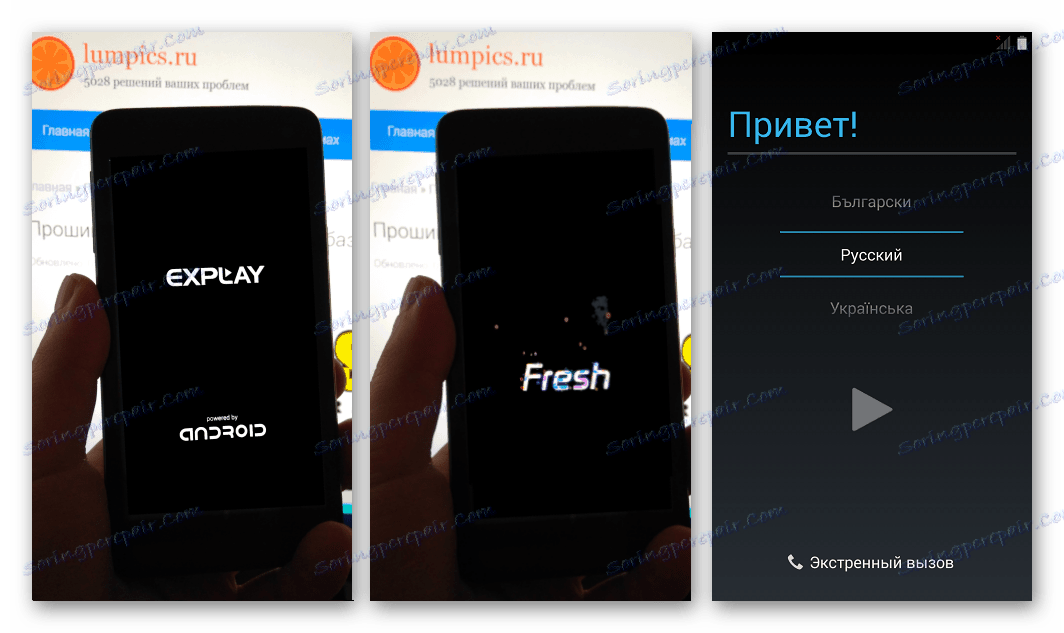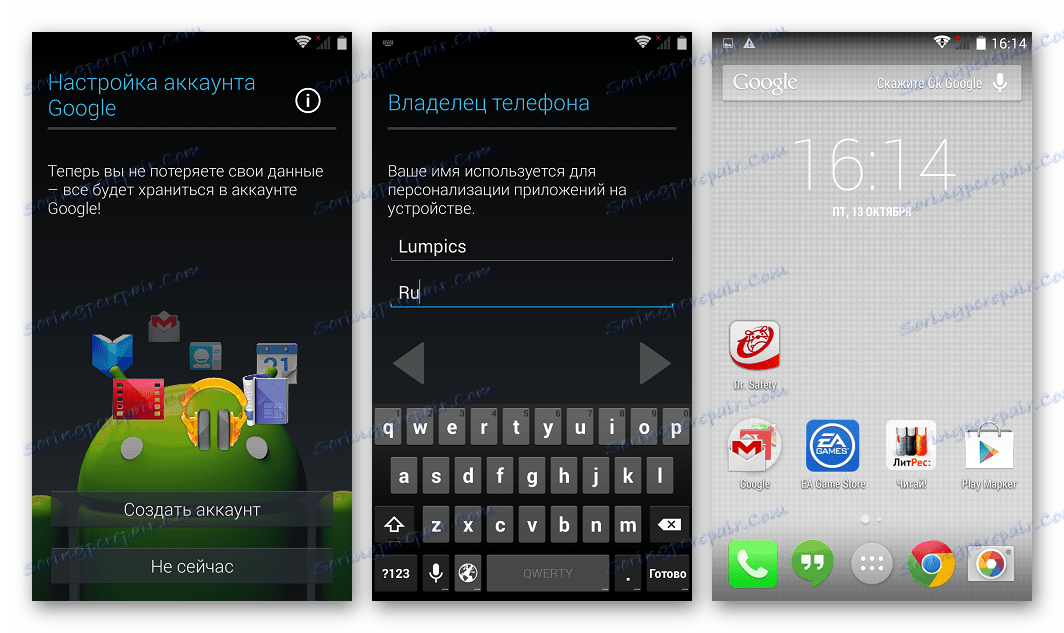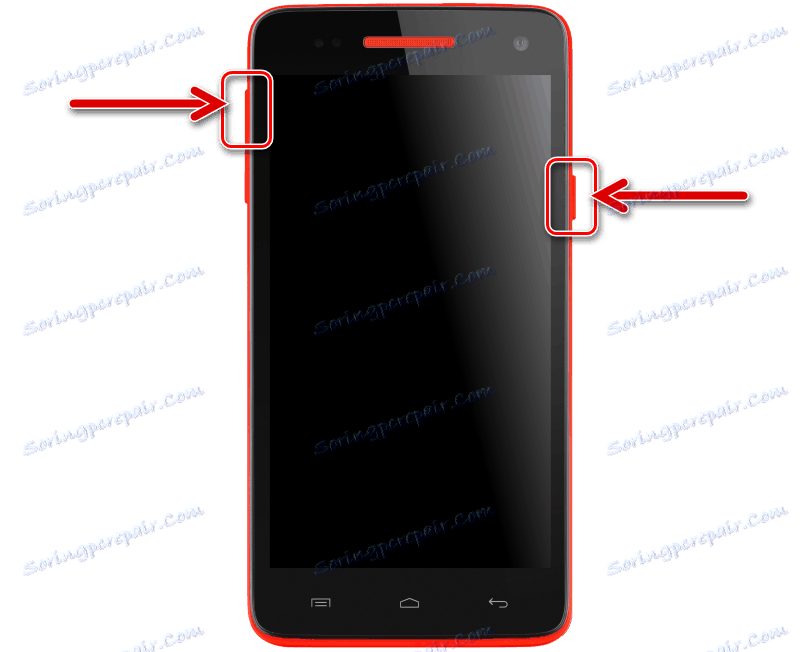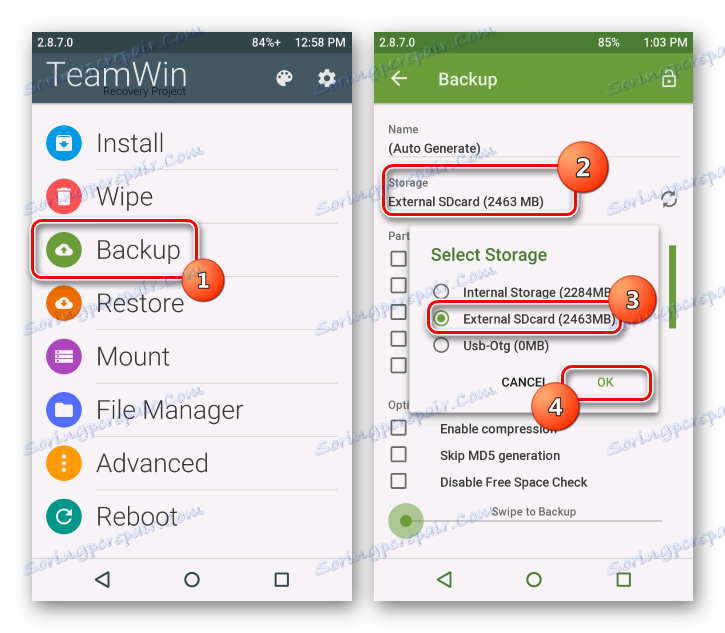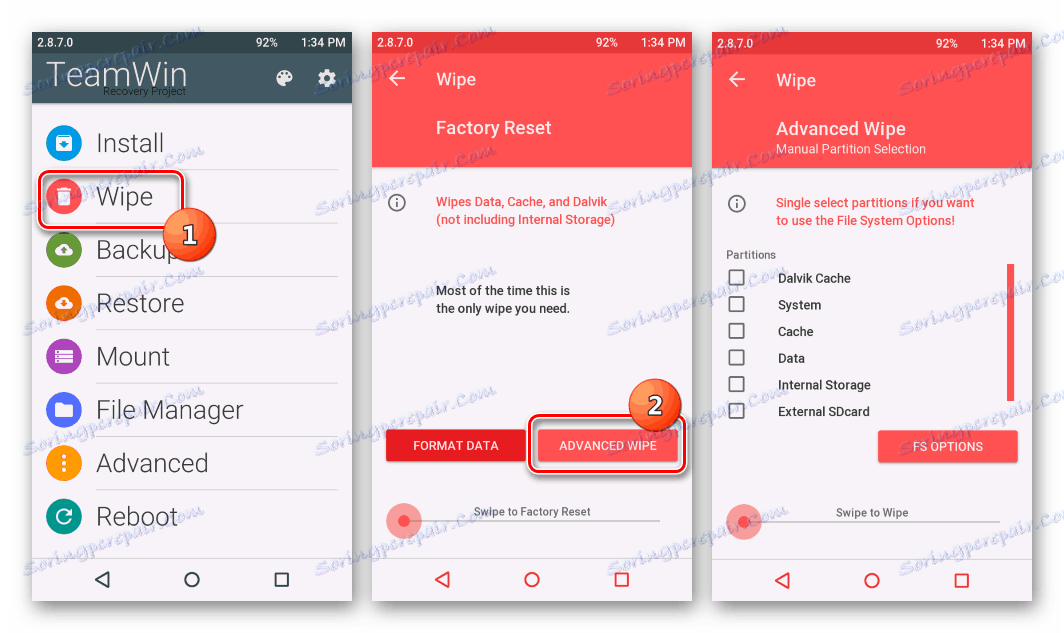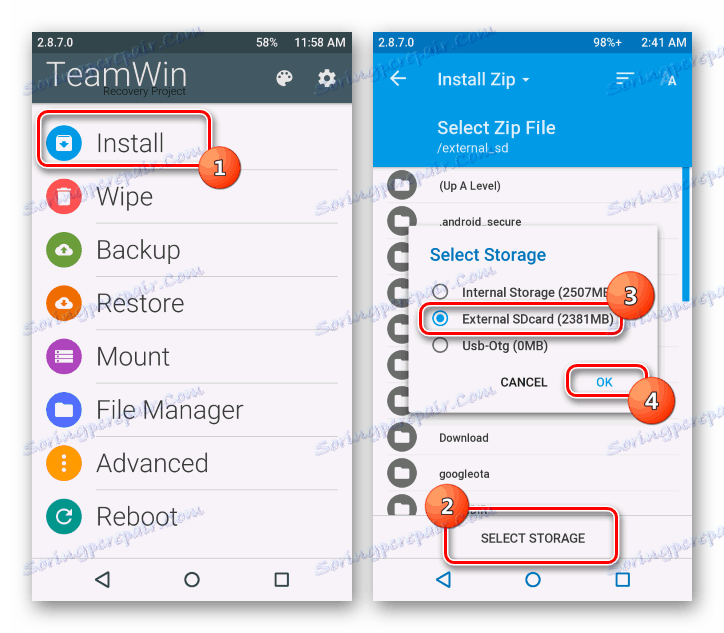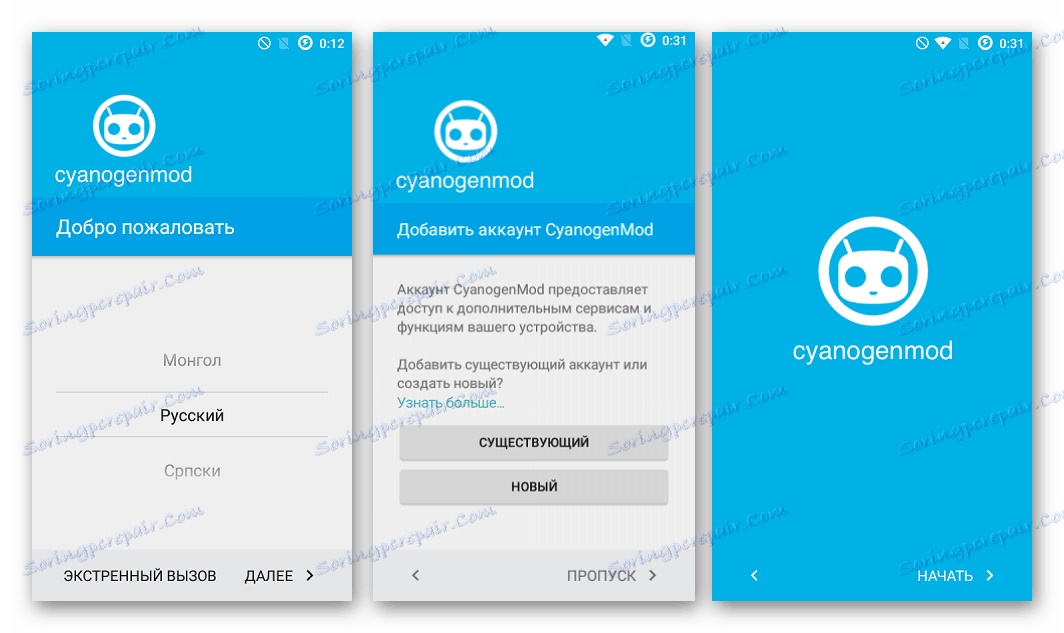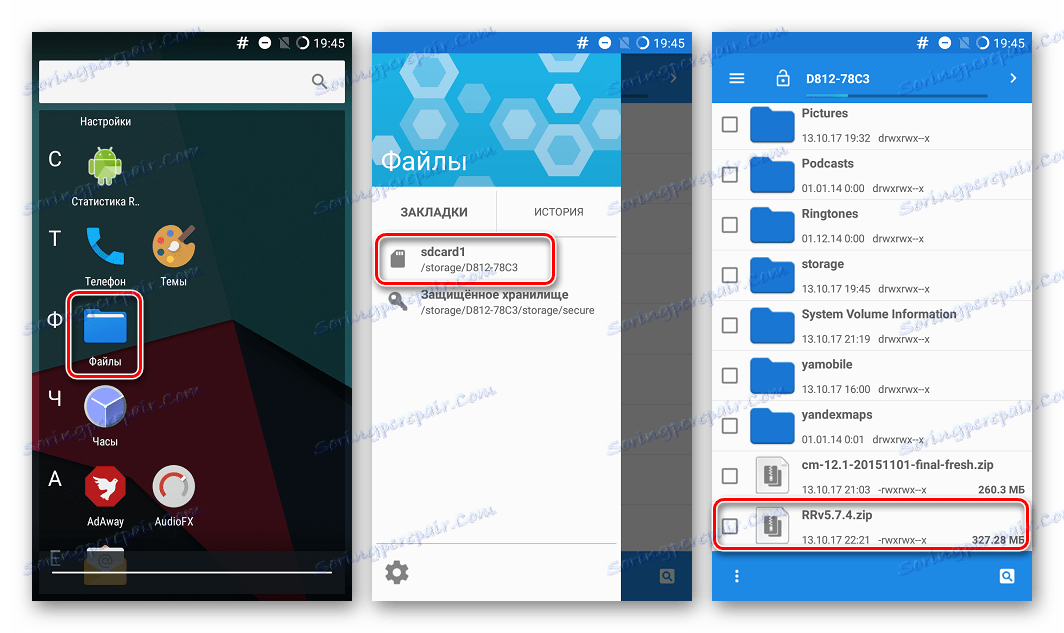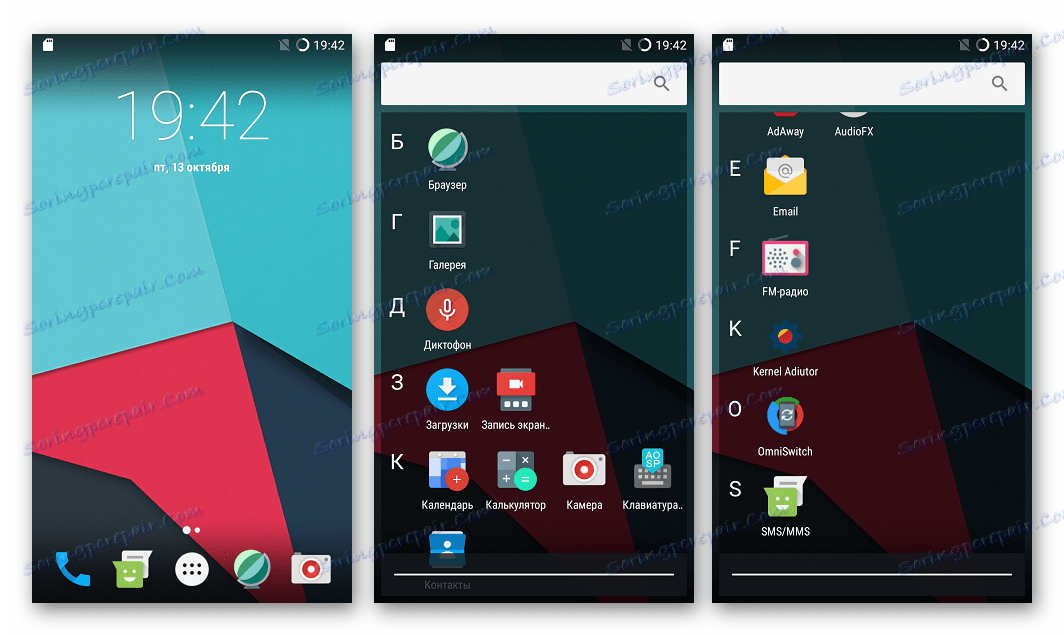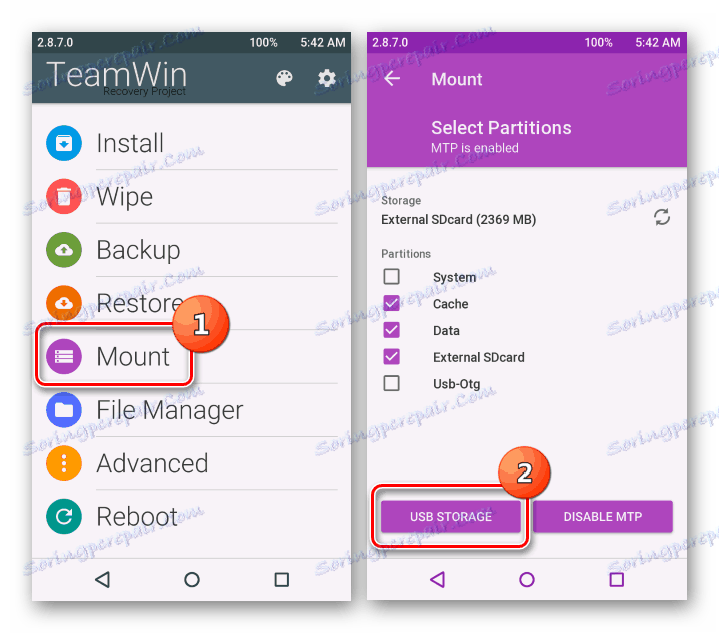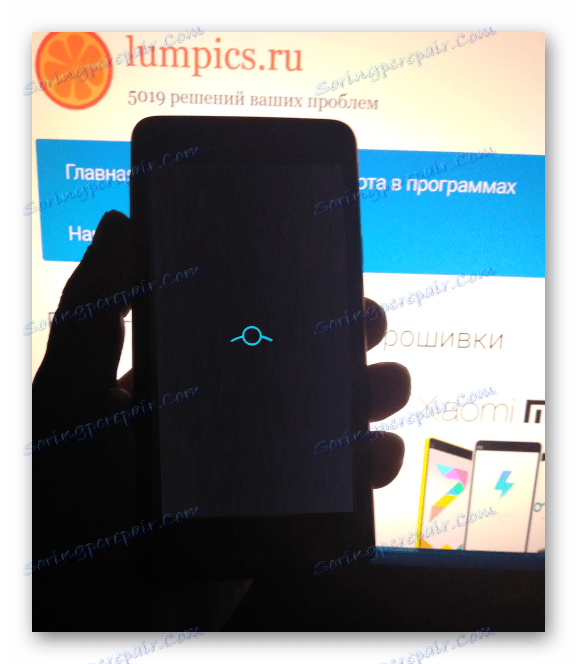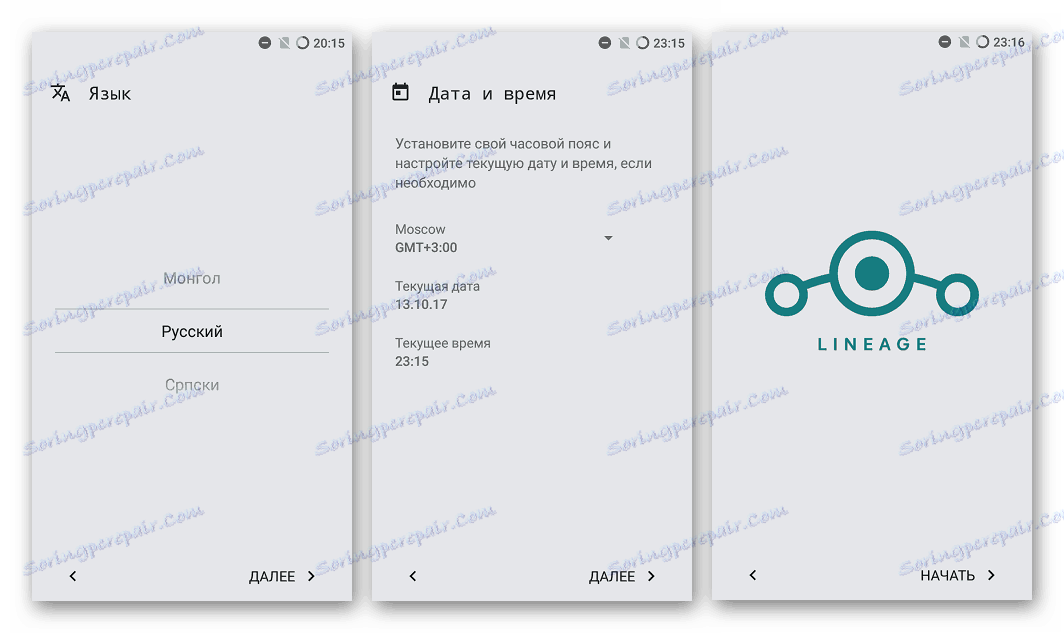Firmware za Smartphone Explay Svježi
Smartphone Explay Fresh je jedan od najuspješnijih i najčešćih modela popularne ruske marke, nudeći razne mobilne uređaje. U ovom ćemo članku pregledati softver sustava uređaja, točnije, pitanja ažuriranja, ponovne instalacije, obnavljanja i zamjene do trenutačnijih verzija operativnog sustava, tj. Procesa izvođenja firmwarea Explay.
Posjedujući općenito standard i minimalno prihvatljiv prema današnjim standardima tehničke karakteristike, telefon već nekoliko godina obavlja svoje funkcije i zadovoljava zahtjeve korisnika koji koriste uređaj za pozive, društvene mreže i glasnike i druge jednostavne zadatke. Temelj hardverskog dijela uređaja je Mediatekova platforma, koja uključuje korištenje poznatih metoda instaliranja softvera sustava i dovoljno jednostavnih alata.
Firmware uređaja i povezane operacije provodi vlasnik smartphonea na vlastitu odgovornost i rizik. Slijedeći preporuke u nastavku, korisnik je svjestan svoje potencijalne opasnosti za uređaj i preuzima punu odgovornost za posljedice na sebe!
sadržaj
Pripremni stupanj
Prije nastavka korištenja alata čiji je zadatak prebrisati Explay Fresh particije sustava, korisnik treba pripremiti smartphone i računalo koje će se koristiti za firmware. Zapravo, točna priprema je 2/3 cjelokupnog procesa, a jedino s njegovim pedantnim izvođenjem možete računati na nepogrešiv proces i pozitivan rezultat, to jest besprijekorno funkcioniranje uređaja.

vozač
Unatoč činjenici da je bez problema i dodatnih korisničkih akcija definiran kao prijenosni pogon,
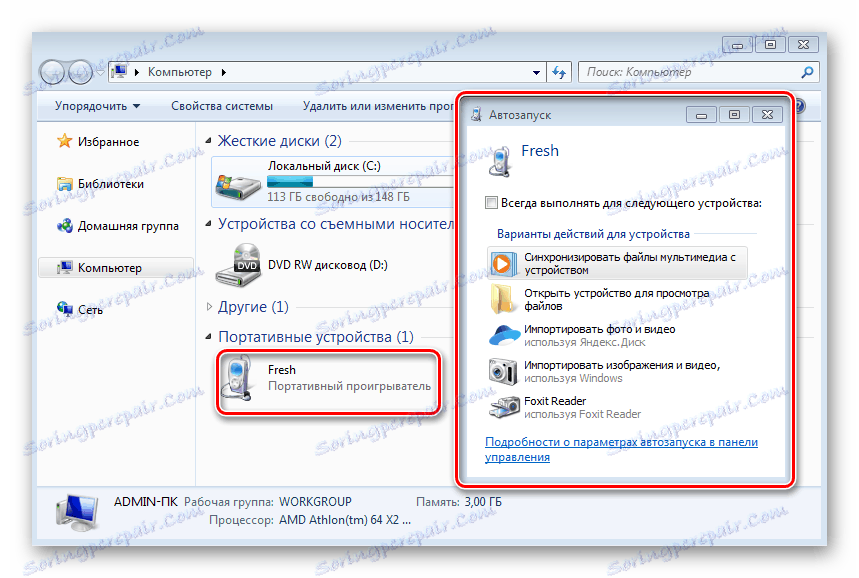
instalacija posebne komponente sustava potrebnog za uparivanje uređaja u firmware modu i računalo je još uvijek potrebno.
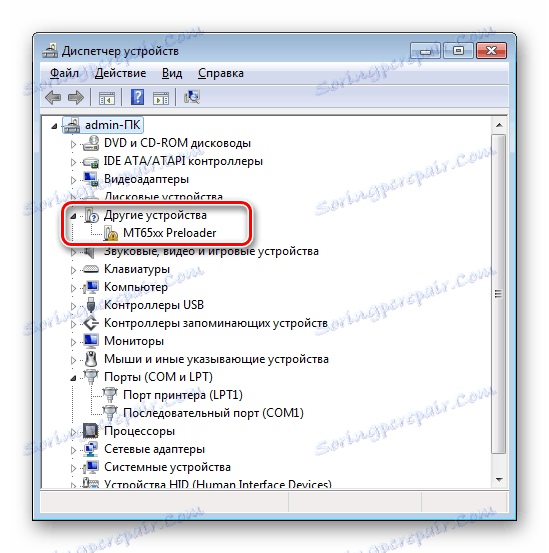
Instalacija vozača obično nije teška, dovoljno je koristiti instrukcije i paket za automatsku instalaciju komponenata za bljesak MTK uređaje "Preloader USB VCOM Driver" . I prva i druga mogu se naći u materijalu na našoj web stranici, dostupnim pod linkom:
Pouka: Instaliranje upravljačkih programa za firmver za Android
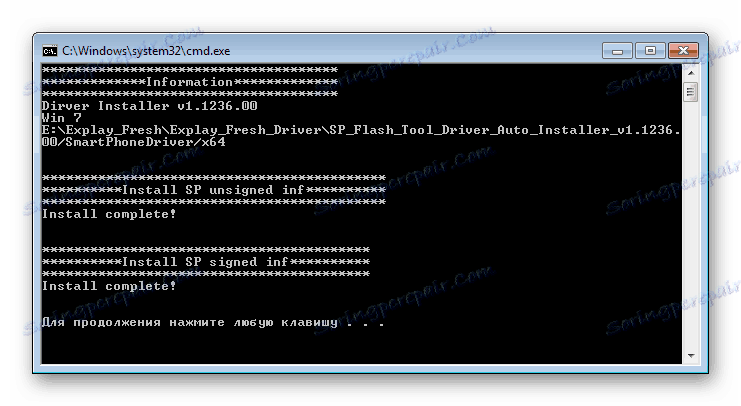
U slučaju problema upotrijebite paket koji je preuzeto s donje veze. Ovo je skup potreban za manipuliranje s Explay Fresh upravljačkim programima za x86-x64-OS Windows koji sadrži instalacijski program, kao i komponente koje se ručno instaliraju.
Preuzmite firmware za firmware Explay Fresh
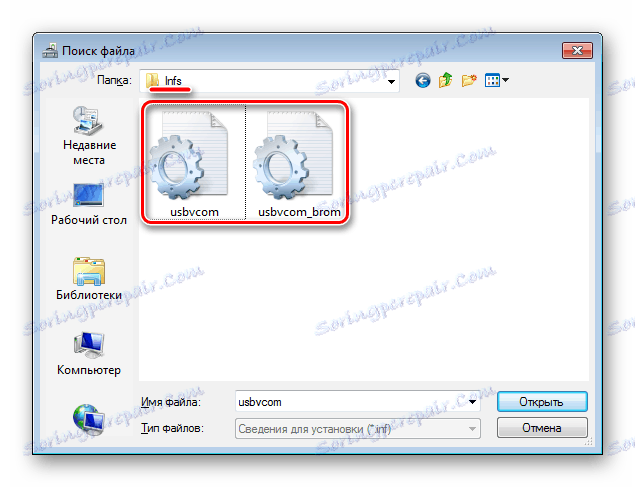
Kao što je već rečeno, nije teško instalirati upravljačke programe za pametni telefon, ali za provjeru ispravnosti instalacije bit će potrebno izvršiti neke dodatne radnje.
- Po dovršetku instalacije upravljačkog programa MTK, potpuno isključite telefon i izvadite bateriju.
- Pokrenite Upravitelj uređaja i proširite popis Portova (COM i LPT) .
- Spojite Flash No BATTERIES na USB priključak i pratite popis priključaka. Ako su upravljački programi u redu, kratko vrijeme (oko 5 sekundi) na popisu se pojavljuje uređaj "Preloader USB VCOM Port" .
- U slučaju da se uređaj prepozna s uskličnikom, "uhvatite" desnim gumbom miša i ručno instalirajte upravljački program iz direktorija,
![Explay Svježa instalacija upravljačkih programa za ručni upravljački program]()
dobivene kao rezultat raspakiranja paketa, preuzetog gore navedenom referentnom vrijednošću i odgovarajuće dubine bita OS-a.
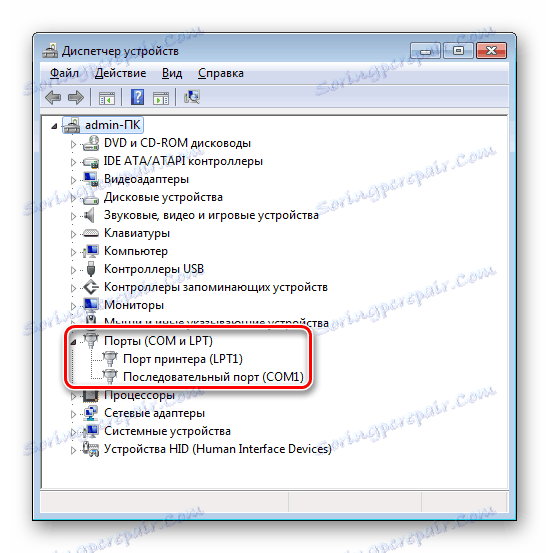
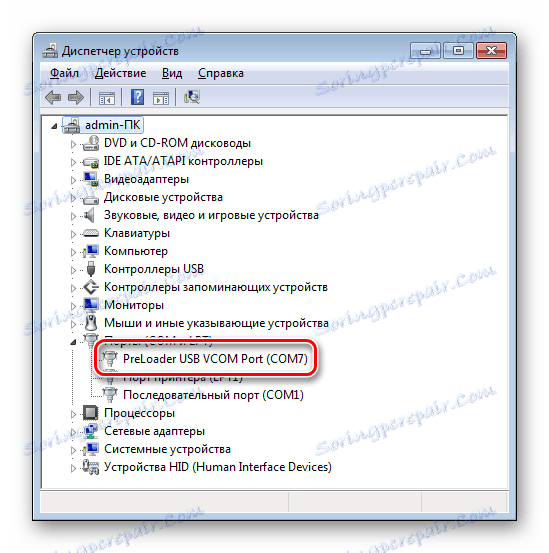
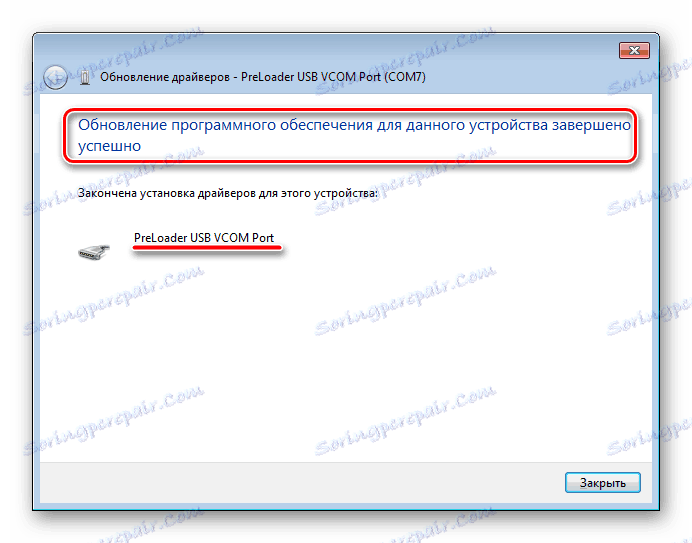
Prava nadređenih korisnika
Zapravo, za isticanje Explay Fresh root-prava nisu potrebni. No, ako ispravno izvršite postupak, morat ćete unaprijed izraditi sigurnosnu kopiju particija sustava, što je moguće samo ako imate privilegije. Između ostalog, Superuserova prava pružaju priliku za rješavanje mnogih problema s programskim dijelom Freesovog izvoza, na primjer, brišu ga o "junk" unaprijed instaliranim aplikacijama bez ponovne instalacije Androida.

- Za dobivanje prava Superuser na predmetnom uređaju, postoji vrlo jednostavan alat - aplikacija Kingo Root ,
- Vrlo je jednostavno koristiti program, štoviše, na našoj web stranici nalazi se detaljan opis postupka dobivanja korijenskih prava pomoću alata. Slijedite korake iz članka:
- Nakon završetka manipulacija kroz Kingo Root i ponovno pokretanje uređaja
![Proširite svježe korijensko pravo pomoću KingoRoota]()
uređaj će moći upravljati dozvolama pomoću upravljačkog programa za root-prava SuperUser.

Pročitajte više: Kako koristiti Kingo Root
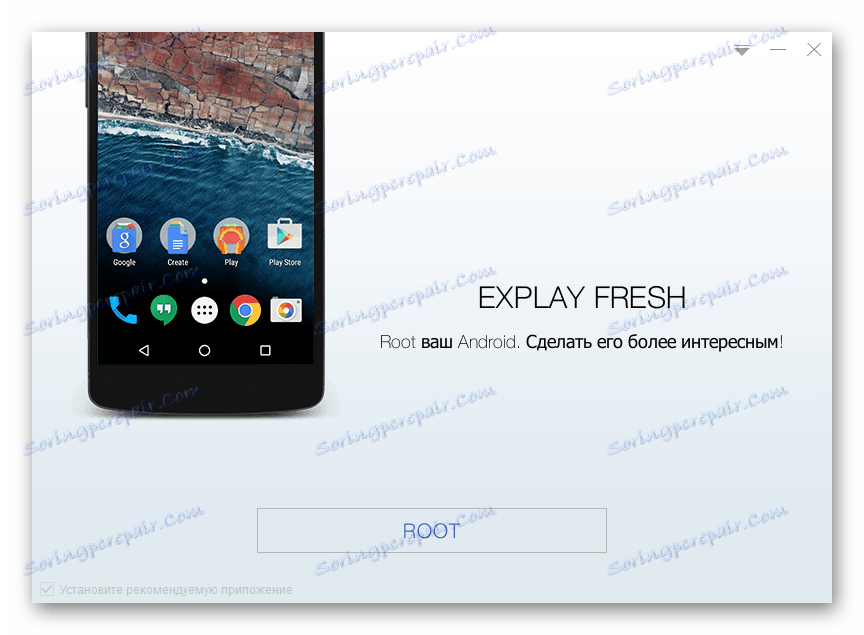
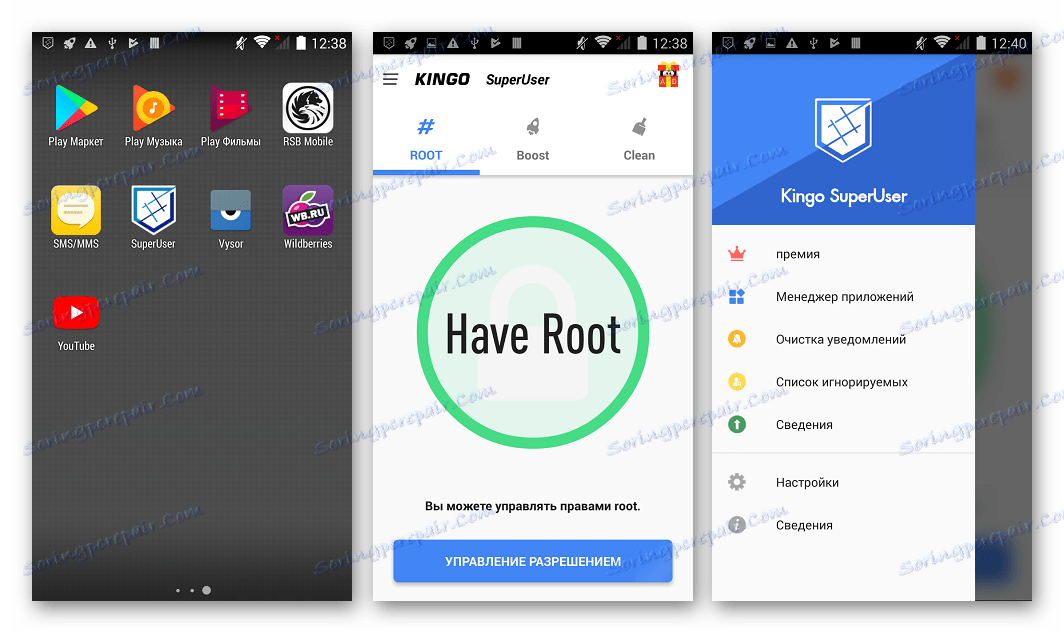
rezerva
Prije treperenja bilo kojeg uređaja sa sustavom Android, morate izraditi sigurnosnu kopiju podataka sadržanih u njoj. Nakon dobivanja prava Superuser na Explay Fresh, možete pretpostaviti da nema prepreka stvaranju sigurnosne kopije. Koristite preporuke iz materijala na donjoj vezi i steknite povjerenje u sigurnost vlastitih podataka.

Pročitajte više: Kako sigurnosno kopirati Android uređaje prije iOS-a
Pogledajmo bliže postupak za polaganje smeća jednog od najvažnijih odjeljaka bilo kojeg ITC uređaja - NVRAM . Ovo područje memorije sadrži informacije o IMEI-ju, a njezino slučajno oštećenje tijekom manipulacije sustavnim particijama pametnog telefona može dovesti do neoperabilnosti mreža.
U nedostatku sigurnosne kopije "NVRAM", oporavak operativnosti je prilično složen postupak, stoga se preporučuje da slijedite korake upute u nastavku!
Popularnost hardverske platforme ITC dovela je do pojave mnogih alata za sigurnosno kopiranje odjeljka "NVRAM" . U slučaju Explay Fresh, najbrži način stvaranja sigurnosne kopije područja s IMEI-om jest korištenje posebne skripte, preuzimanje arhive s kojom je dostupna preko veze:
Preuzmite skriptu za spremanje / vraćanje NVRAM smartphonea Explay Fresh
- Aktivirajte stavku "Za razvojne programere" u izborniku postavki pametnog telefona pritiskom na stavku "Gradnja broja" u odjeljku "O telefonu" pet puta.
![Proširi svježu stavku izbornika za programere]()
Omogućite u aktiviranom odjeljku "USB ispravljanje pogrešaka" . Zatim spojite uređaj s USB kabelom s računala.
- Raspakirajte rezultirajuću arhivu koja sadrži skriptu za backup "NOM" u zasebni direktorij i pokrenite datoteku NVRAM_backup.bat .
- Daljnje manipulacije za uklanjanje odlagališta pojavljuju se automatski i gotovo odmah.
- Kao rezultat operacije, u mapi koja sadrži skriptu pojavljuje se datoteka nvram.img , što je sigurnosna kopija najvažnijeg područja memorije uređaja.
- Ako trebate vratiti NVRAM particiju iz spremljenog odlagališta, upotrijebite skriptu NVRAM_restore.bat .
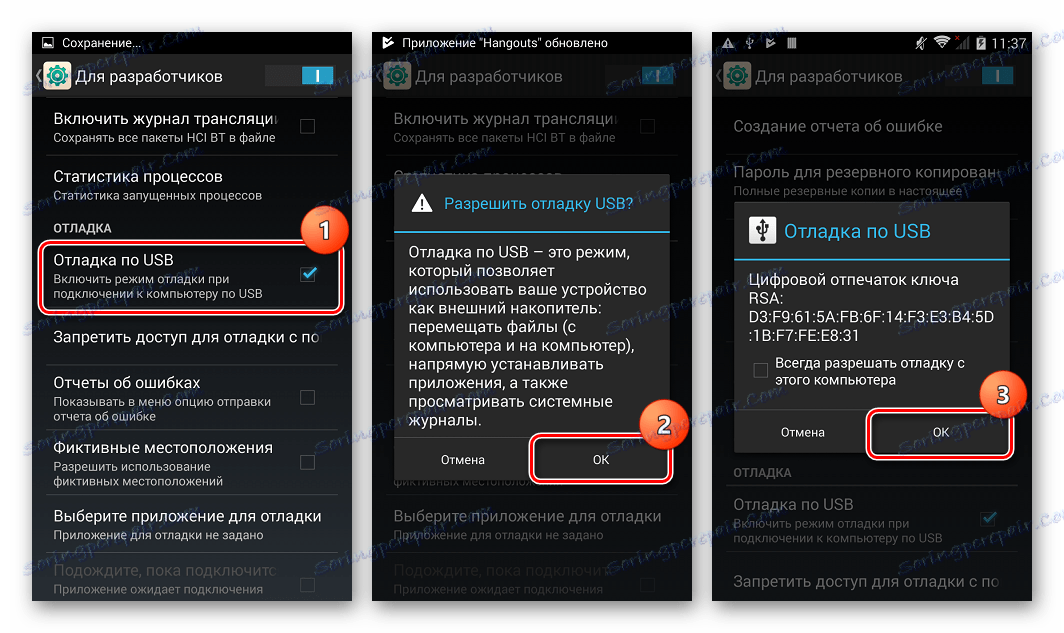
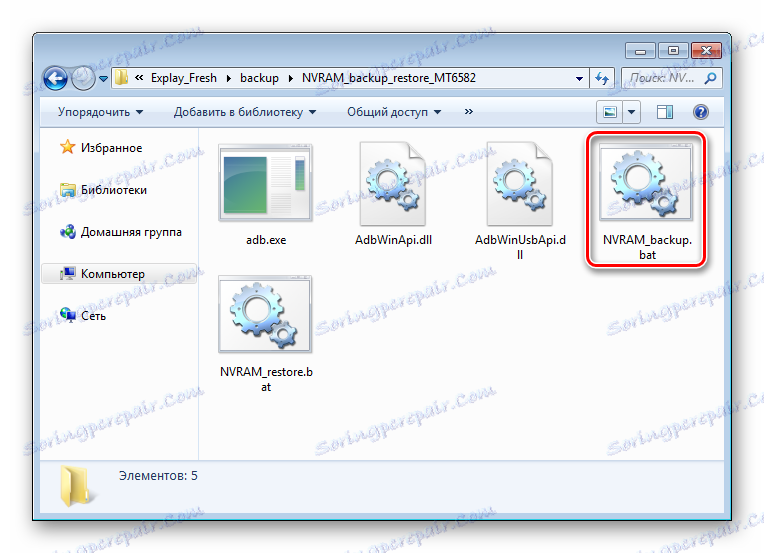
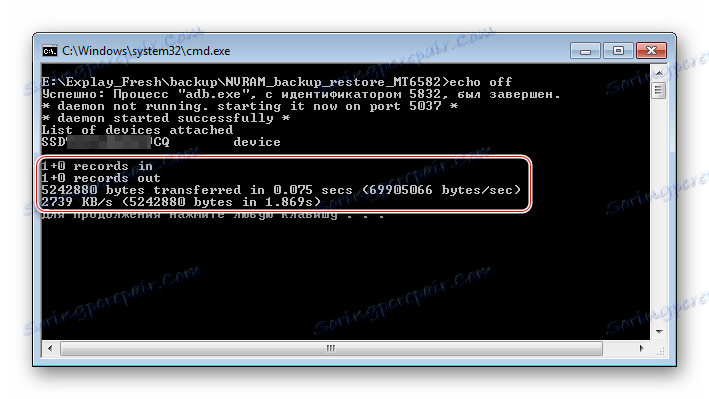
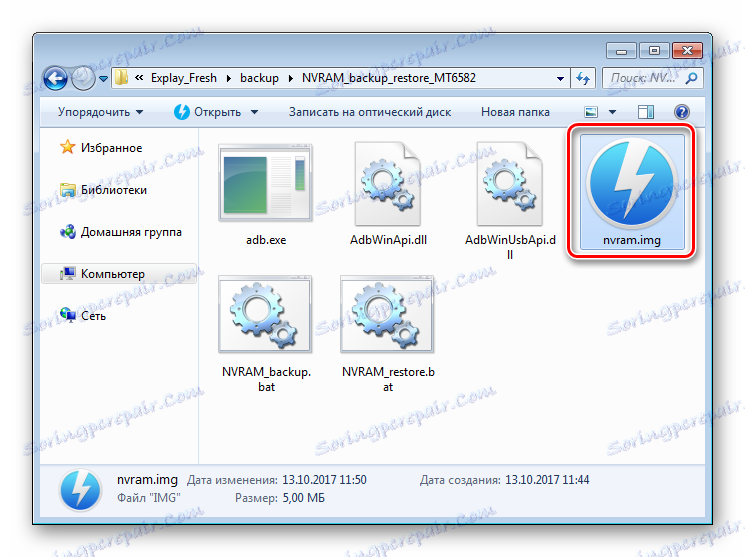
Program-brouilzer
Praktički, svi načini flash umetanja Frees do neke mjere uključuju korištenje univerzalnog alata za operacije s memorijskim dijelovima uređaja izgrađenih na platformi Mediatek - SmartPhone Flash Alat , U opisu instalacijskih koraka, Android ovog članka pretpostavlja da je aplikacija prisutna u sustavu.

- U načelu, za bilo koji uređaj možete koristiti bilo koju inačicu alata, ali kao dokazano rješenje, koristite paket koji je dostupan za preuzimanje putem reference:
- Raspakirajte paket SP FlashToolom u zasebnom direktoriju, po mogućnosti u korijenu C: pogona, priprema alat za upotrebu.
- U nedostatku iskustva manipuliranja Android uređajima kroz predloženi program, pogledajte opis općih pojmova i procesa u materijalu na vezi:
Preuzmite SP FlashTool za firmware Explay Fresh
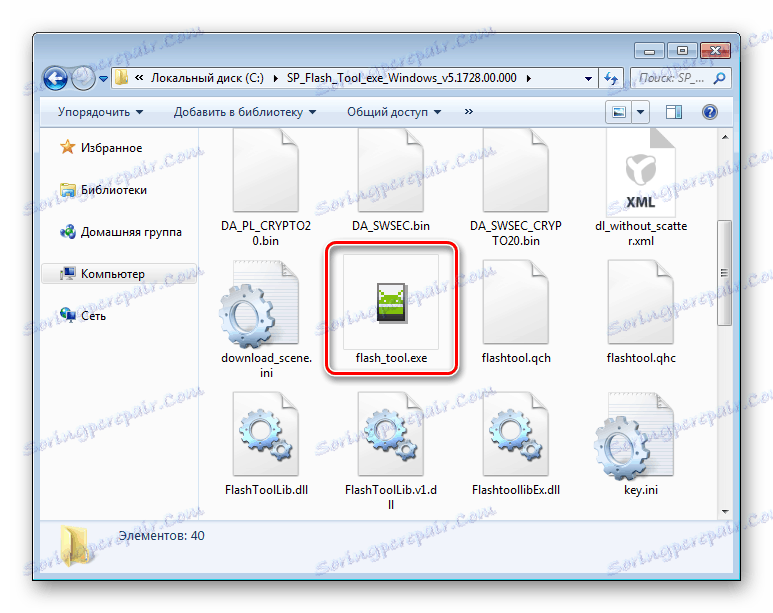
Pouka: Firmware za Android uređaje koji se temelje na MTK putem SP FlashTool
umetanje
Tehničke značajke svježih razmjena omogućuju pokretanje i korištenje mogućnosti gotovo svih verzija Androida, uključujući najnovije. Sljedeće metode su izvorni koraci za dobivanje najmodernijeg sustava softvera na uređaju. Koraci u nastavku, jedan po jedan, pružit će korisnicima znanje i alate koji će vam naknadno omogućiti instaliranje bilo koje vrste i verzije firmvera i vraćanje pametnog telefona u slučaju pada sustava.

Prva metoda: službena verzija Androida 4.2
Gore navedeni SP Flash Tool preporučuje se kao alat za instalaciju sustava Explay Fresh, uključujući i proizvođača pametnog telefona. Sljedeći koraci pretpostavljaju instalaciju apsolutno svake inačice službenog operativnog sustava u uređaju, a može poslužiti i kao instrukcija za obnavljanje nefunkcionalnih programskih pametnih telefona. Kao primjer, instalirajte službenu verziju 1.01 firmwarea na pametnom telefonu, na temelju Android 4.2.

- Najprije preuzmite programski paket:
- Raspakirajte rezultirajuću arhivu u zasebni direktorij, put do kojeg nema ćirilica. Rezultat je mapa s dva direktorija - "SW" i "AP_BP" .
![Proširi svježe nepakirane firmvera Androida 4.2]()
Slike za prijenos u memoriju Explay Fresh, kao i druge potrebne datoteke nalaze se u mapi "SW" .
- Pokrenite SP Flash Tool i pritisnite Ctrl + Shift + O. Time se otvara prozor opcija aplikacije.
- Idite na odjeljak "Preuzimanje" i označite potvrdne okvire "USB Checksum" , "Storage Checksum" .
- Zatvorite prozor postavki i dodajte datoteku MT6582_Android_scatter.txt iz mape "SW" u program . "Izaberite" gumb - odaberite datoteku u prozoru Explorer - gumb "Otvori" .
- Firmware treba izvršiti u "Firmware Upgrade" modu, odaberite odgovarajuću stavku na padajućem popisu opcija. Zatim kliknite gumb "Preuzmi" .
- Uklonite bateriju iz Explay Fresh i priključite uređaj bez baterije u USB priključak računala.
- Prijenos datoteka s softvera na particije sustava automatski će se pokrenuti.
- Pričekajte dok se ne pojavi prozor "Download OK" , potvrđujući uspjeh operacije.
- Instalacija službenog Android 4.2.2 završena je, odspojite USB kabel s uređaja, instalirajte bateriju i uključite uređaj.
- Nakon prilično dugačke prve vožnje izvesti početno podešavanje sustava.
- Uređaj je spreman za rad!
Preuzmite službeni Android 4.2 firmware za Explay Fresh
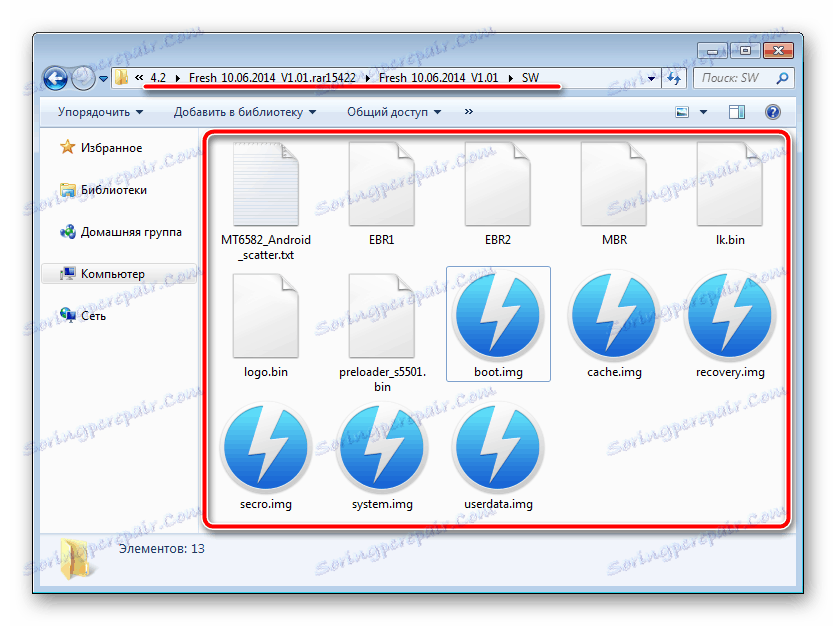
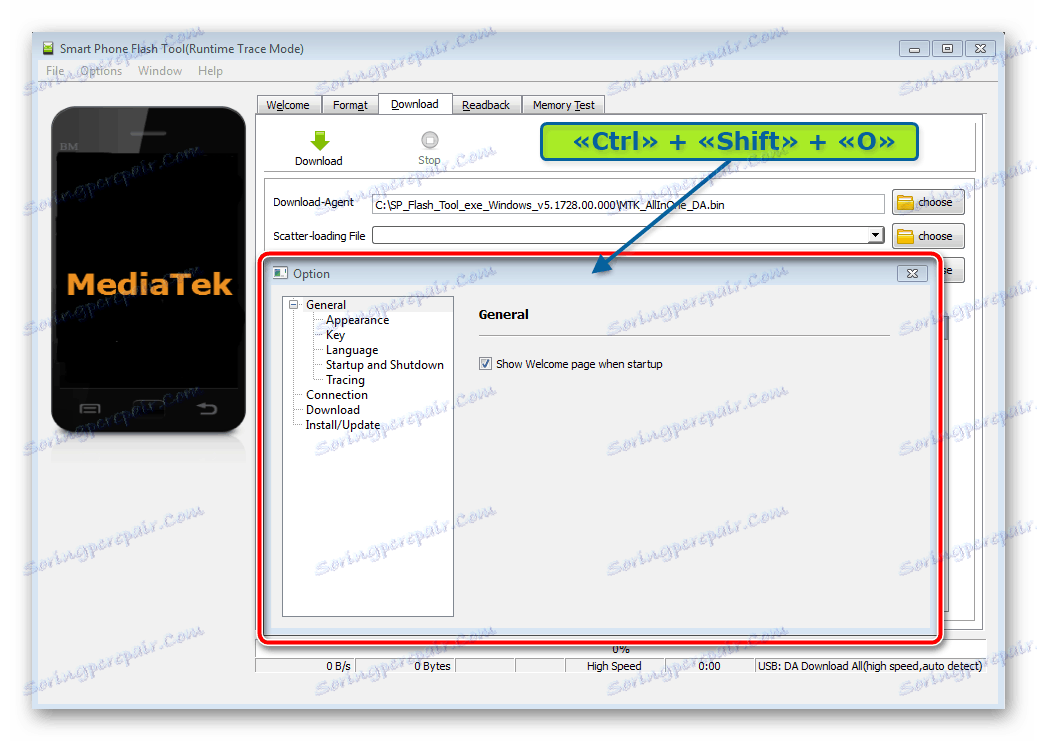
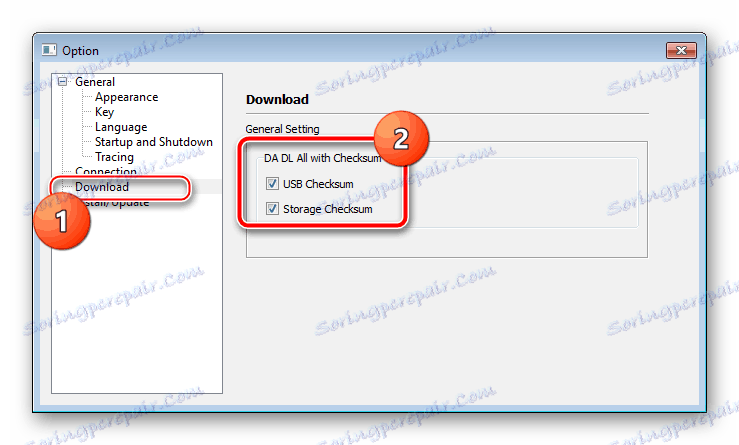
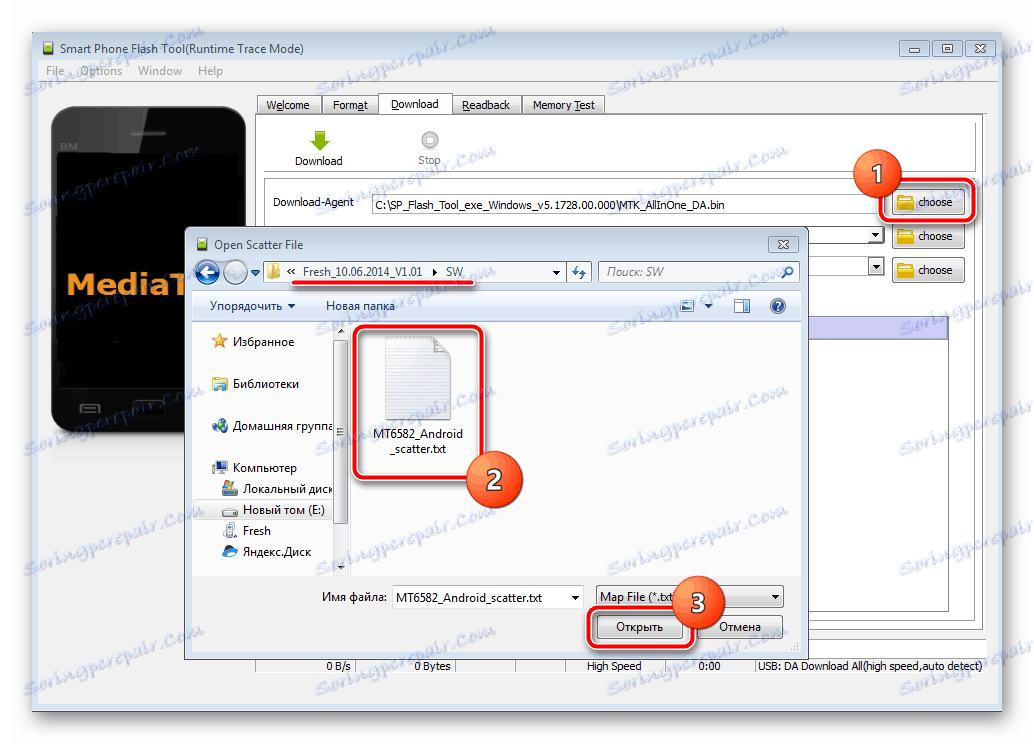
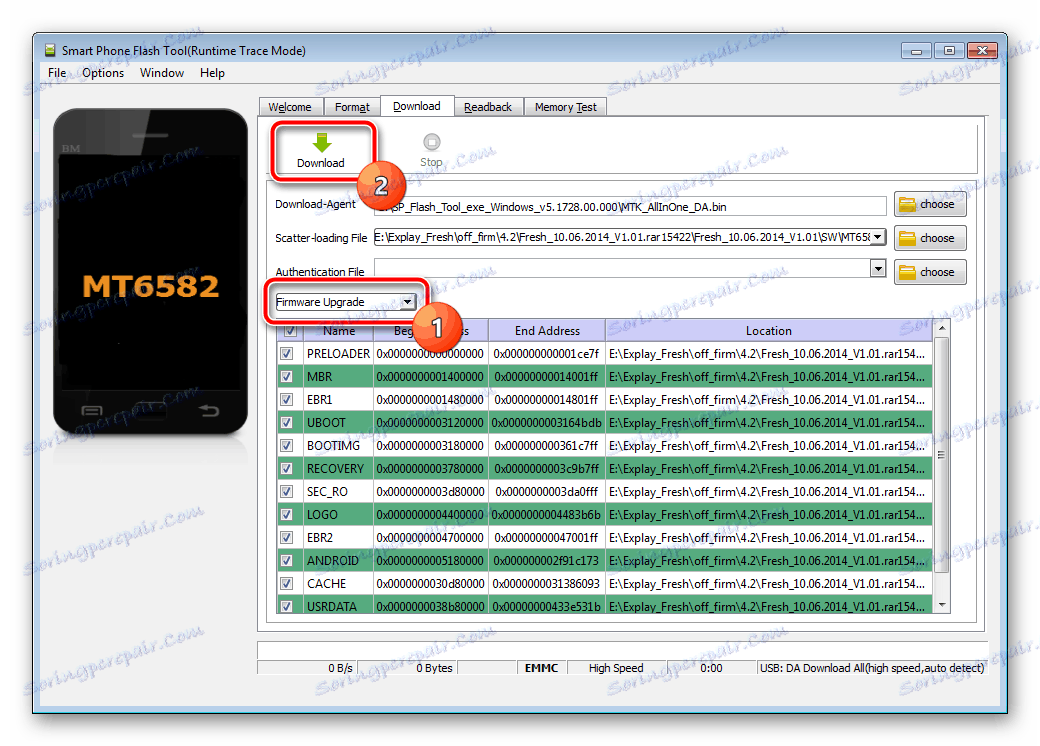

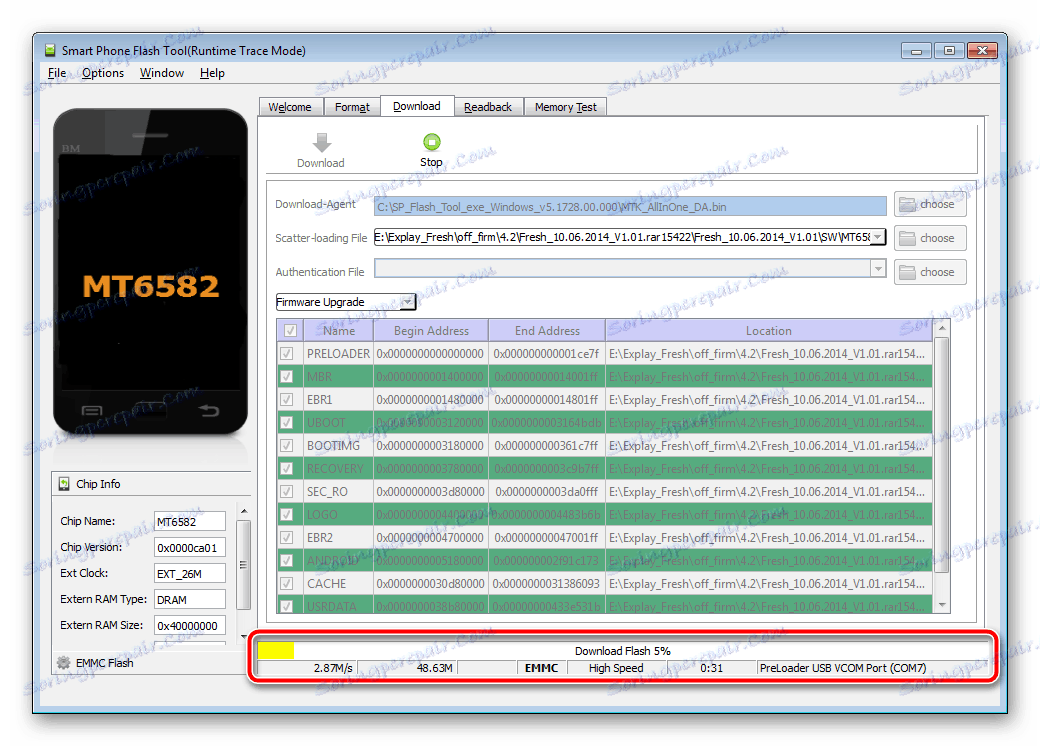
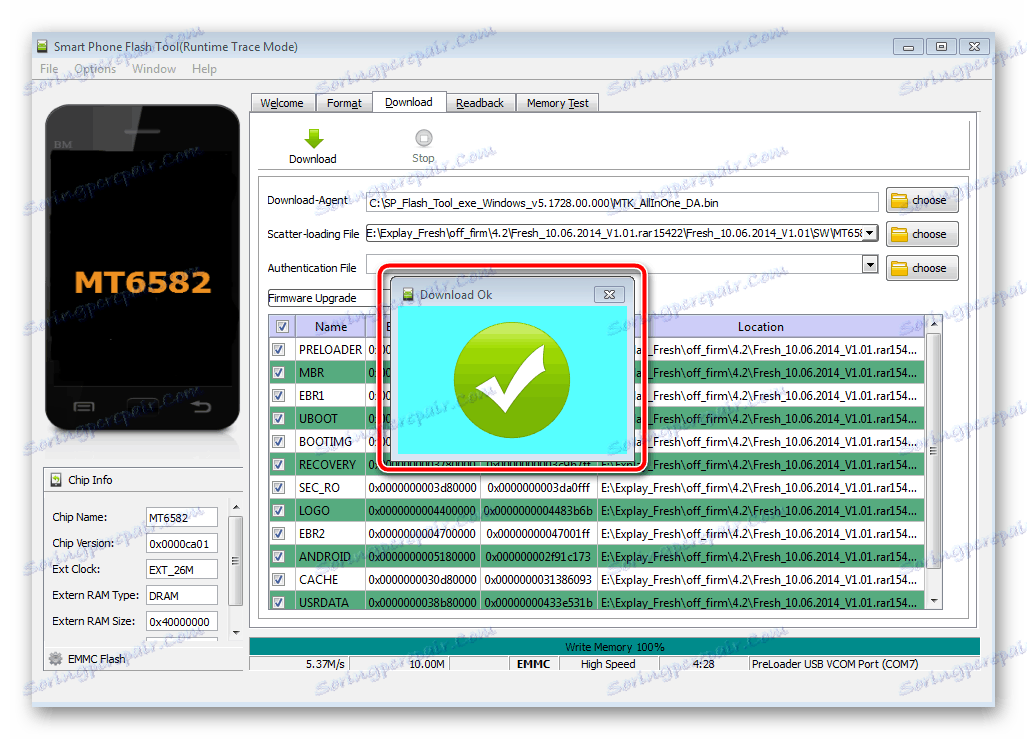
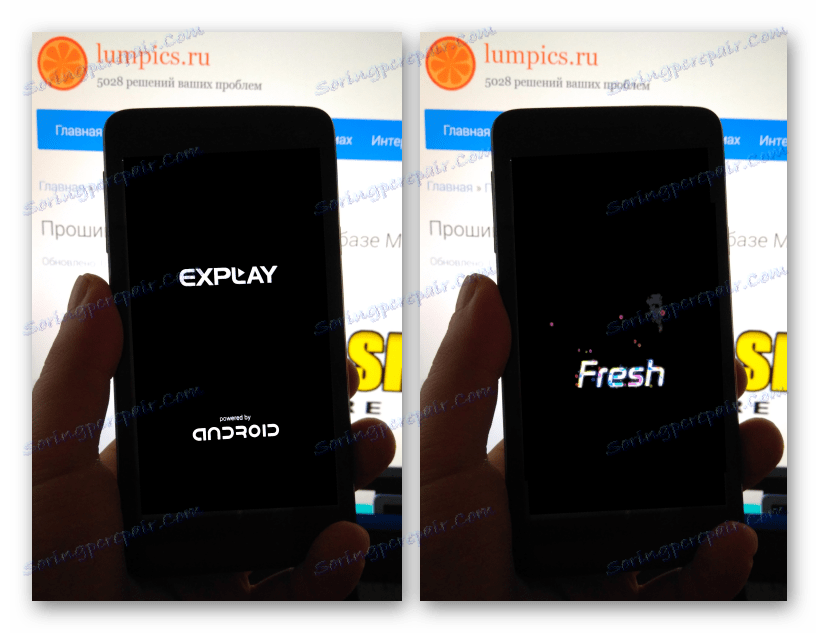
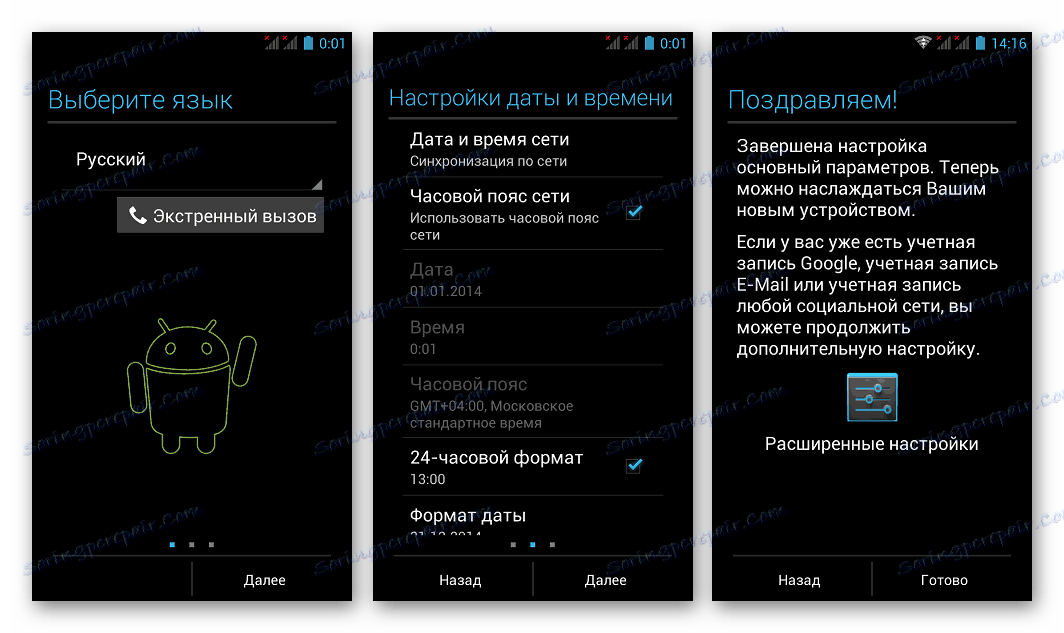
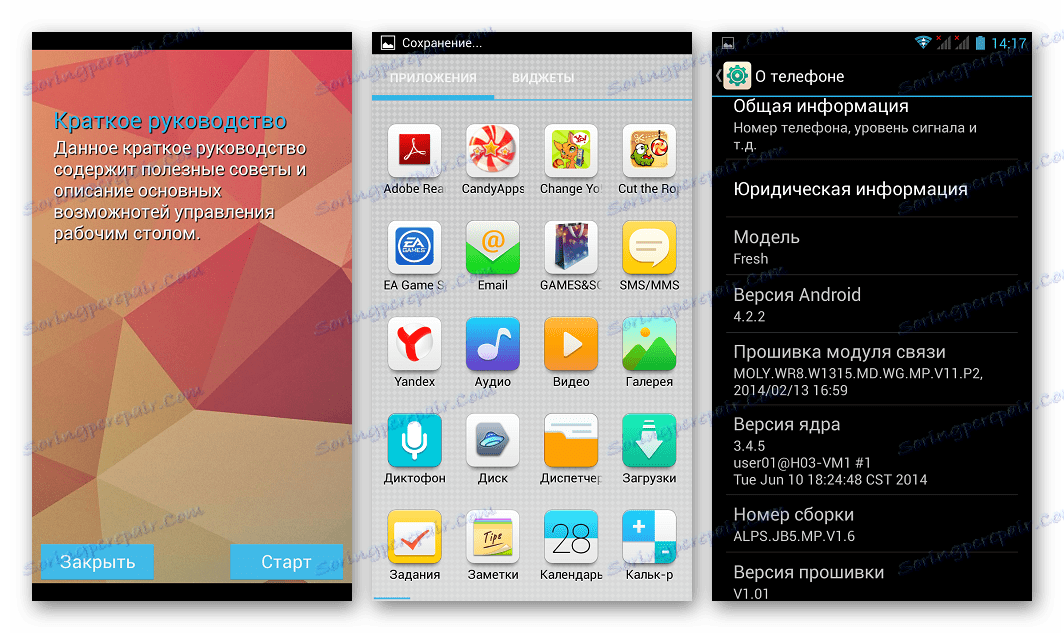
Druga metoda: službena verzija Android 4.4, oporavak
Najnovija službena verzija sustava, predstavljena od Explay za svjež model, je V1.13 temeljena na Androidu KitKat. Nije potrebno nadati izdavanje ažuriranja zbog dugog vremena od puštanja u rad uređaja, pa ako je cilj postupka ponovne instalacije dobivanje službenog operativnog sustava, preporučljivo je koristiti ovu verziju.

ažuriranje
Ako pametni telefon radi ispravno, postupak instalacije V1.13 putem FlashToola u potpunosti ponavlja instalaciju V1.01 na temelju Android 4.2. Slijedite iste korake kao u gore navedenim uputama, ali koristite nove datoteke verzije.
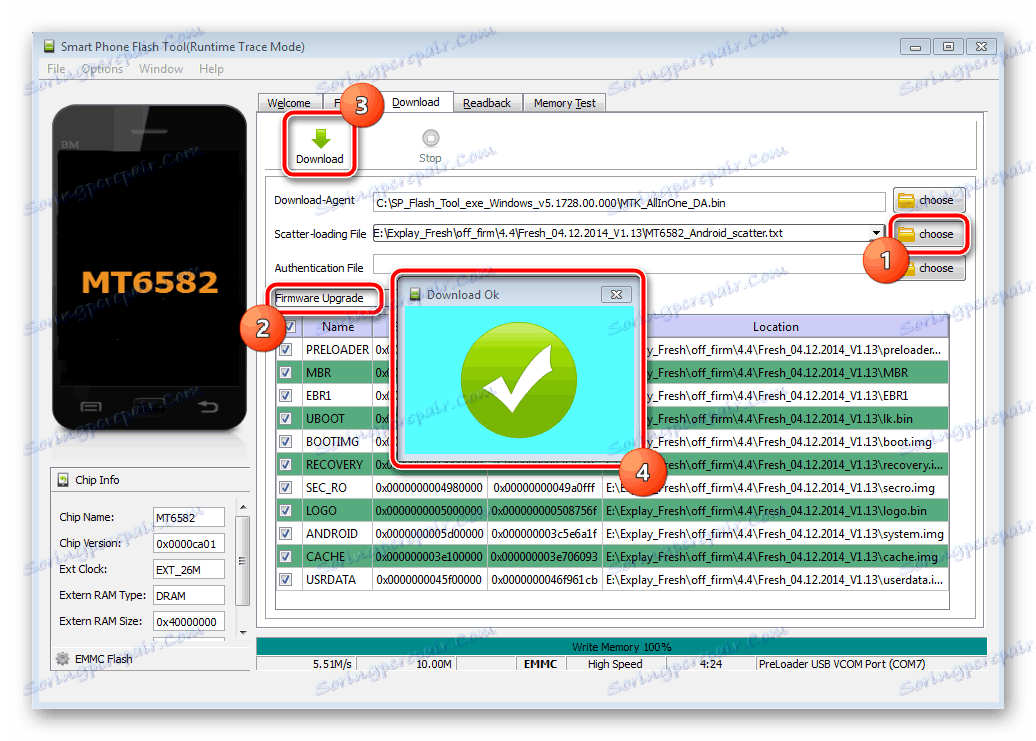
Preuzmite arhivu pomoću firmvera klikom na link:
Preuzmite službeni Android 4.4 firmware za Explay Fresh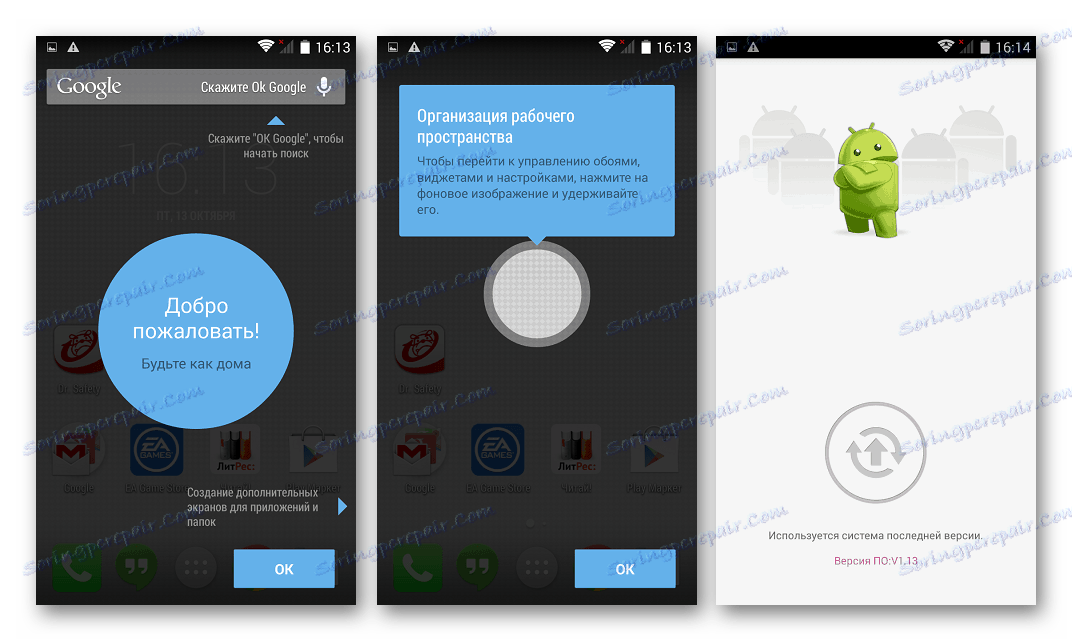
oporavak
U situaciji u kojoj je softverski dio uređaja ozbiljno oštećen, pametni telefon se ne pokreće u Androidu, neprekidno se pokreće, itd., A manipulacije preko Flashtera na gore navedene upute ne daju rezultat niti rezultiraju pogreškom, učinite sljedeće.
- Pokrenite Flash alat i dodajte raspršivanje iz mape slika službenog Androida u program.
- Uklonite oznake iz svih okvira za izbor u blizini dijelova memorije uređaja osim "UBOOT" i "PRELOADER" .
- Bez mijenjanja načina prijenosa datoteka s "Samo preuzimanje" na drugu, pritisnite tipku "Preuzimanje" , spojite USB kabel koji je prethodno spojen s računalom na uređaj s baterijom uklonjenim i pričekajte ponovno prepisivanje particija.
- Odspojite smartphone s računala, odaberite način "Nadogradnja firmvera" , koji će automatski odabrati sve particije i slike. Kliknite "Preuzimanje" , spojite Explay Fresh na USB priključak i pričekajte da se memorija prekine.
- Oporavak se može smatrati potpunim, odspojite kabel pametnih telefona, instalirajte bateriju i uključite uređaj. Čekajući preuzimanje i izgled zaslona dobrodošlice,
![Explay Svježi preuzimanje nakon firmvera Android 4.4]()
a zatim nakon početnog podešavanja operacijskog sustava,
![Explay Svježi Android 4.4 pokretanje, početno postavljanje nakon firmwarea]()
nabavite Explay Fresh pod službenom verzijom Androida 4.4.2.
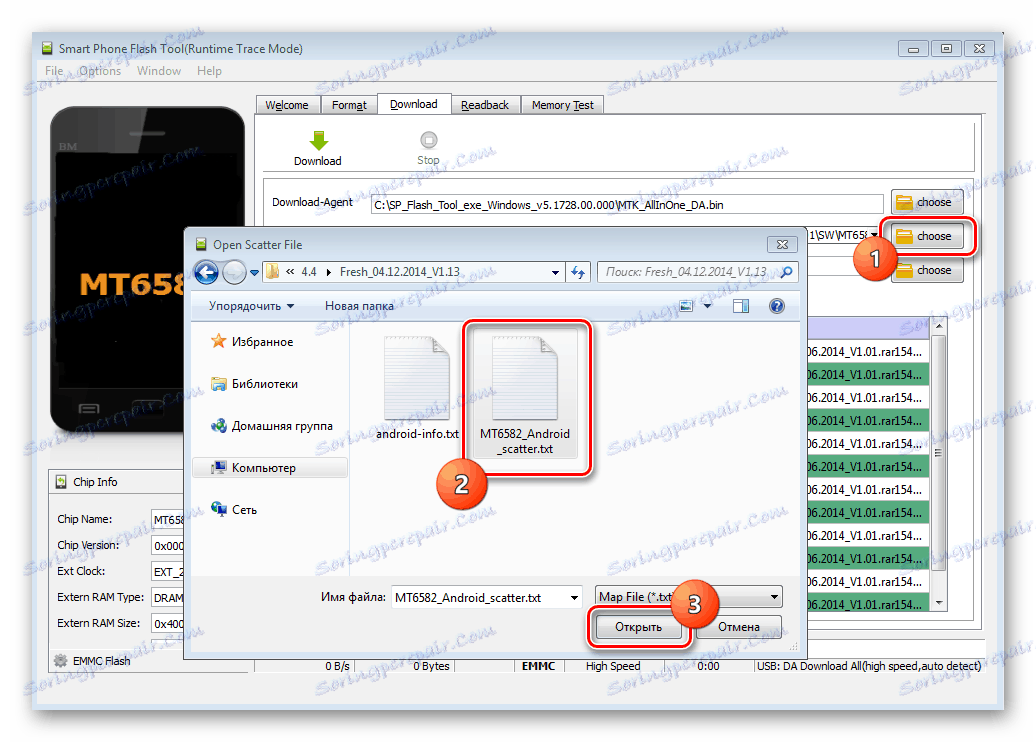
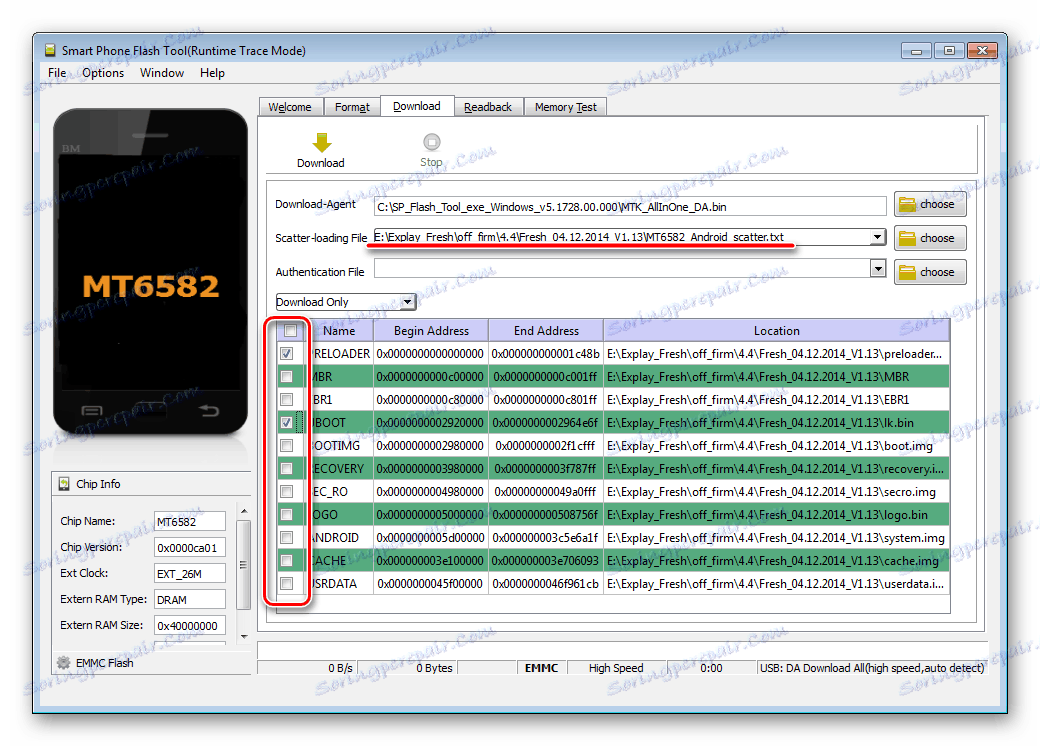
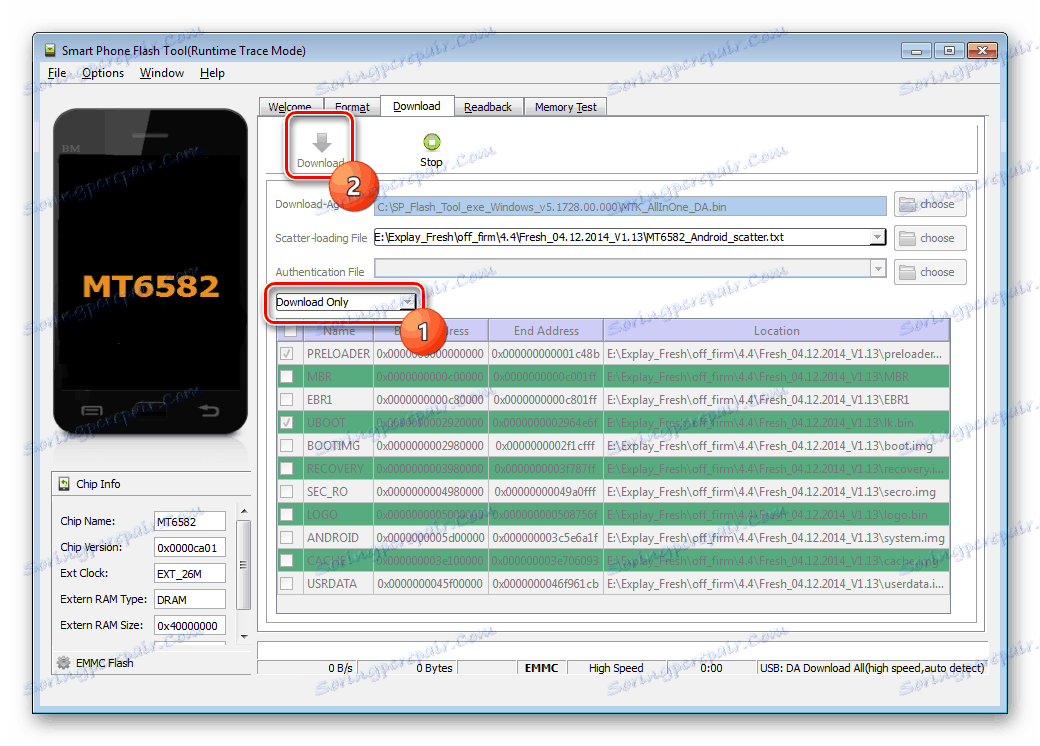
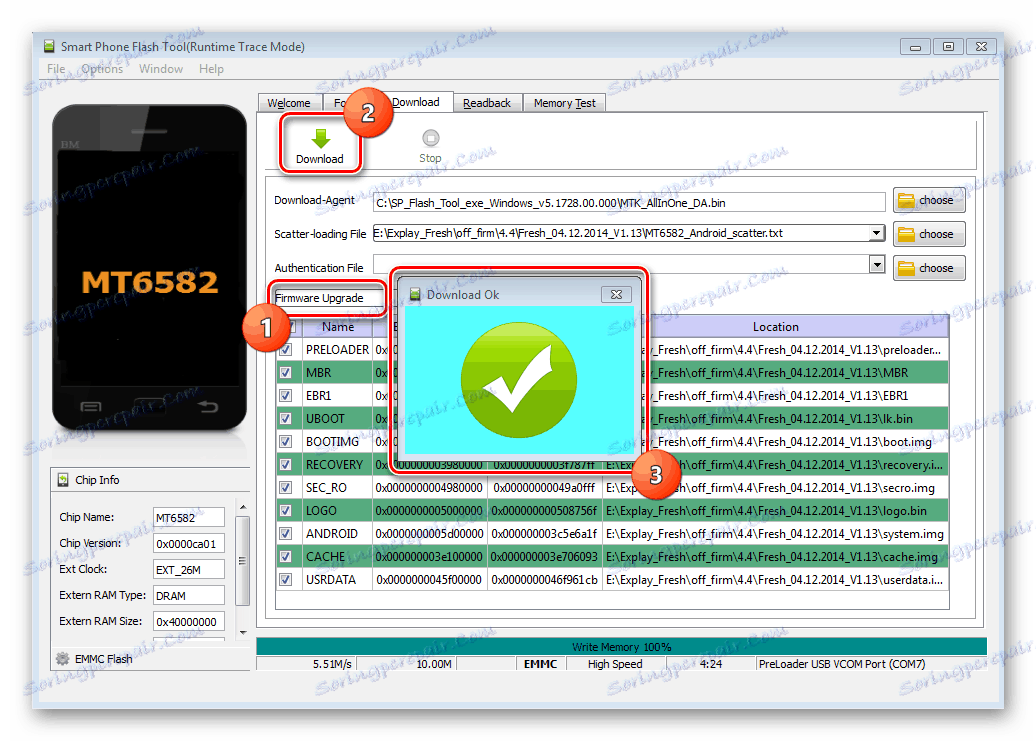
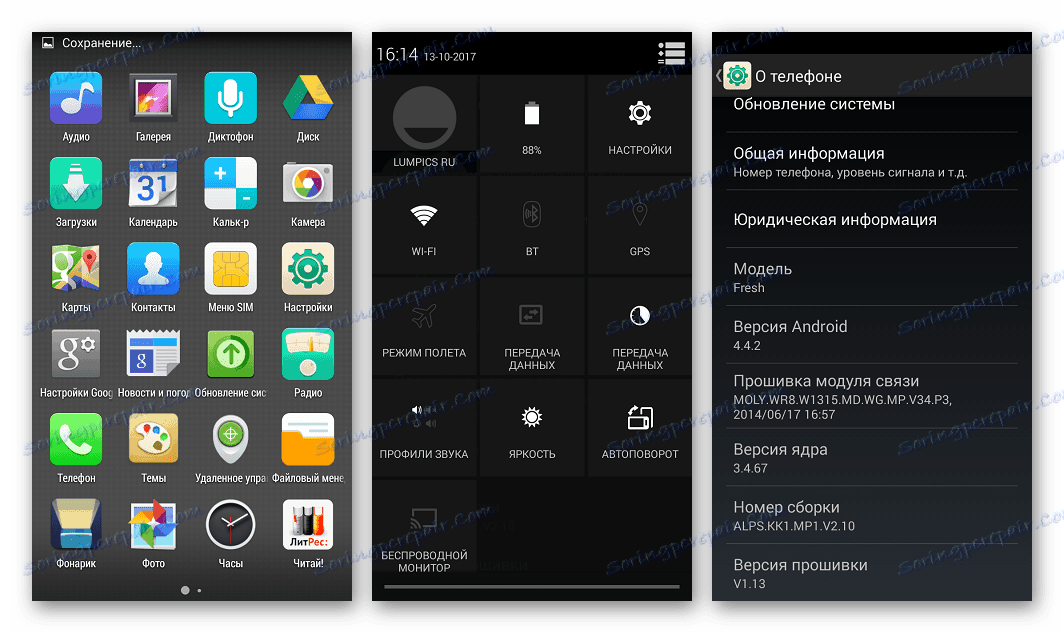
Treća metoda: Android 5, 6, 7
Nažalost, nije potrebno reći da su programeri softvera sustava za pametni telefon ExpressLash opremili uređaj s izvanrednom i kvalitetnom softverskom ljuskom i ažurirali ga. Najnovija službena verzija softvera sustava objavljena je davno i temelji se na postupno gubljenju relevantnosti Android KitKata. Istodobno, moguće je dobiti novu, modernu verziju operacijskog sustava na uređaju jer je popularnost modela dovela do pojave vrlo velikog broja modificiranih firmvera od poznatih naredbi i priključaka drugih uređaja.

Instalacija prilagođenog oporavka
Svi prilagođeni operacijski sustavi instalirani su u Explay Fresh na isti način. Dovoljno je opremiti uređaj jednom učinkovitim i funkcionalnim sredstvima - modificiranim oporavkom, a kasnije možete promijeniti firmware uređaja u bilo kojem trenutku. Kao prilagođeni medij za oporavak u uređaju koji se razmatra, preporučljivo je koristiti TeamWin Recovery (TWRP) ,
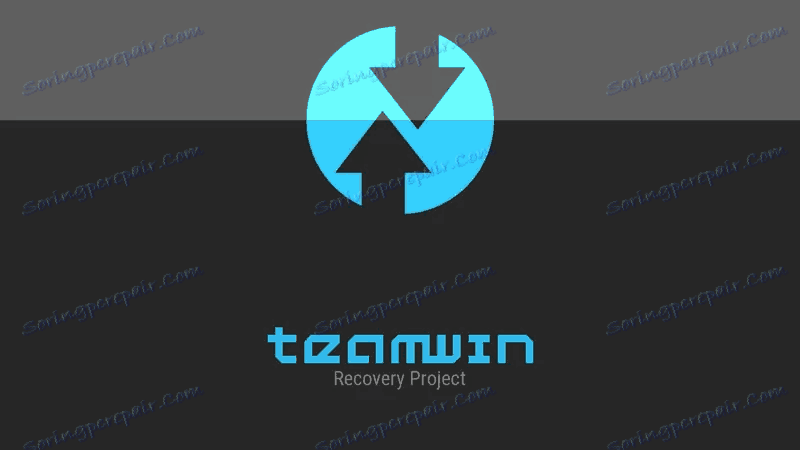
Do donje veze dostupna je arhiva koja sadrži sliku okoliša, kao i raspršena datoteka koja određuje SP FlashTool adresu u memoriji uređaja za snimanje slike.
Preuzmite TeamWin Recovery (TWRP) za Explay Fresh
- Raspakirajte arhivu iz oporavka i rasprskivača u zasebnu mapu.
- Pokrenite SP FlashTool i odredite put programa do datoteke za raspršivanje iz direktorija dobivenog u prethodnom koraku.
- Kliknite "Preuzmi" , a zatim spojite Explay Fresh bez baterije na USB priključak računala.
- Proces pisanja particije s okruženjem za oporavak vrlo je brzo završen. Nakon što se prikaže prozor za potvrdu "Download OK" , možete isključiti kabel iz uređaja i prijeći na korištenje svih značajki TWRP.
- Da biste učitali u modificiranu okolinu, morate pritisnuti gumb s isključenim pametnim telefonom, pomoću kojeg se povećava glasnoća, a zatim držanjem tipke "Power" .
![Proširi Svježi ulaz u oporavak]()
Nakon što se na zaslonu pojavi "Svježi" logotip, otpustite gumb za oslobađanje i zadržite tipku "Volume +" sve dok se na zaslonu ne pojavi popis funkcija TWRP.
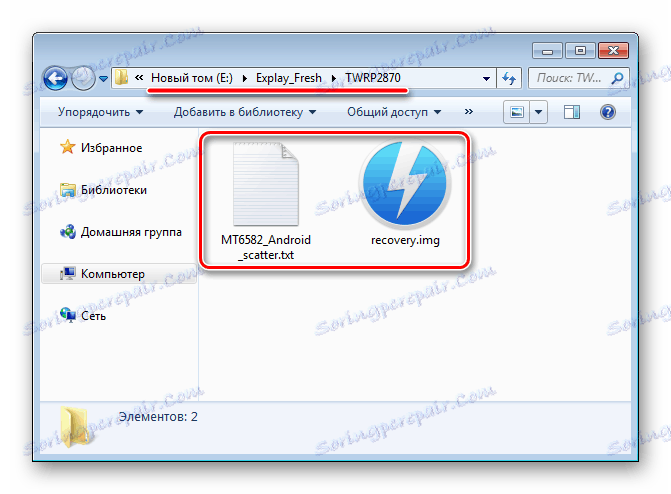
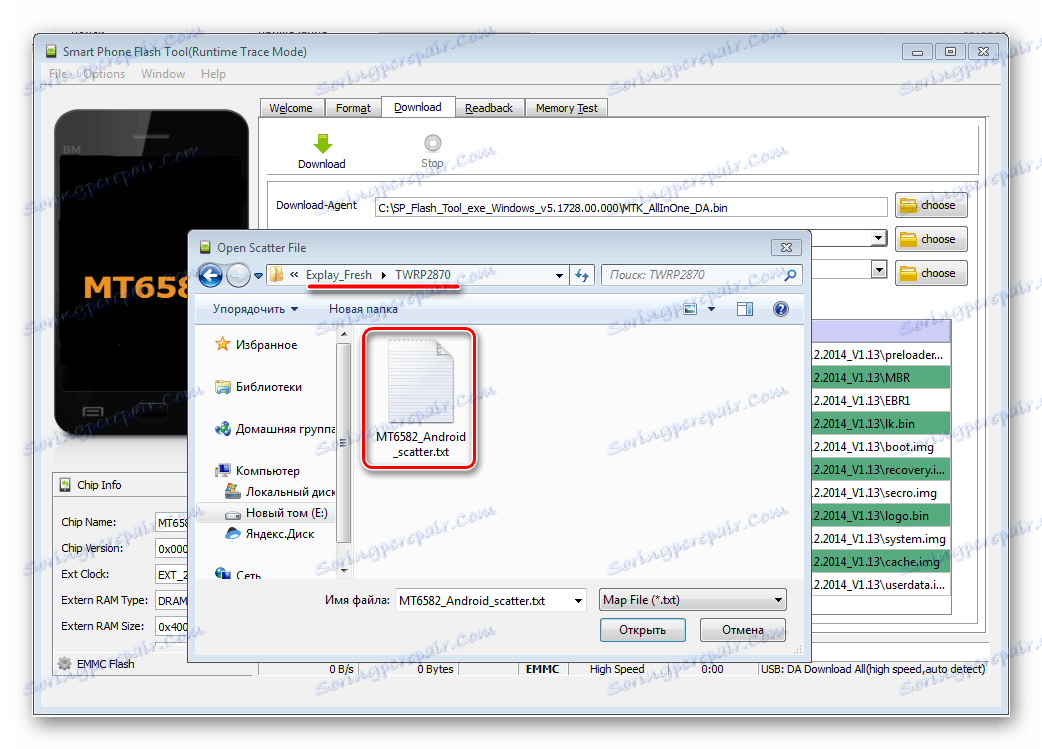
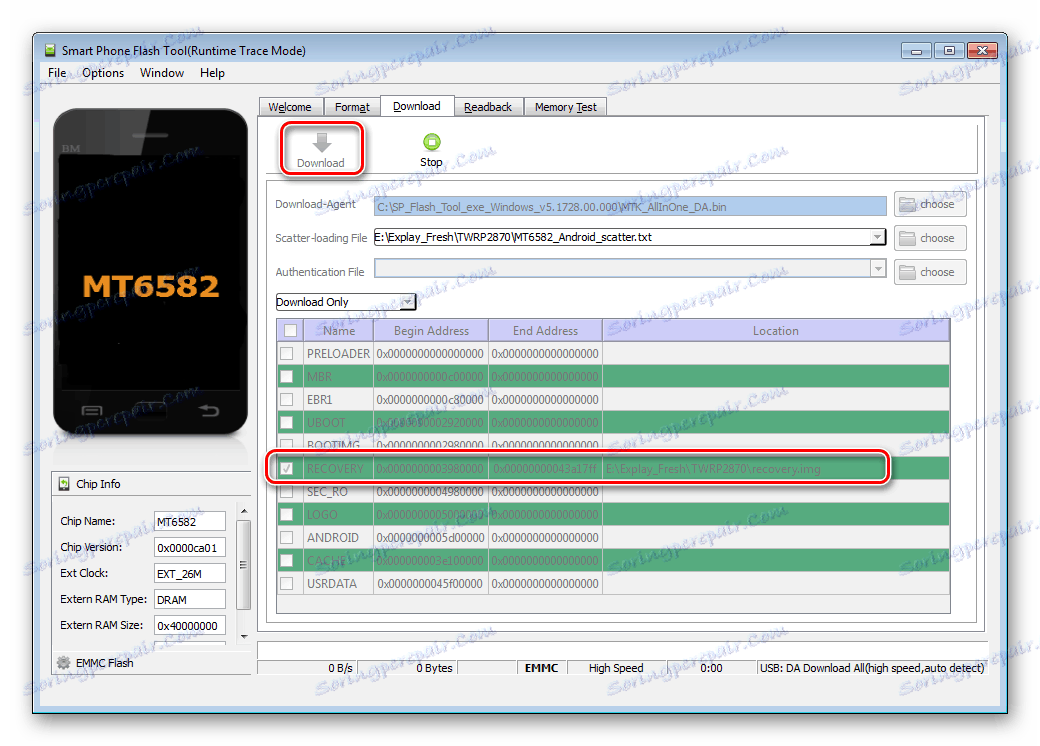
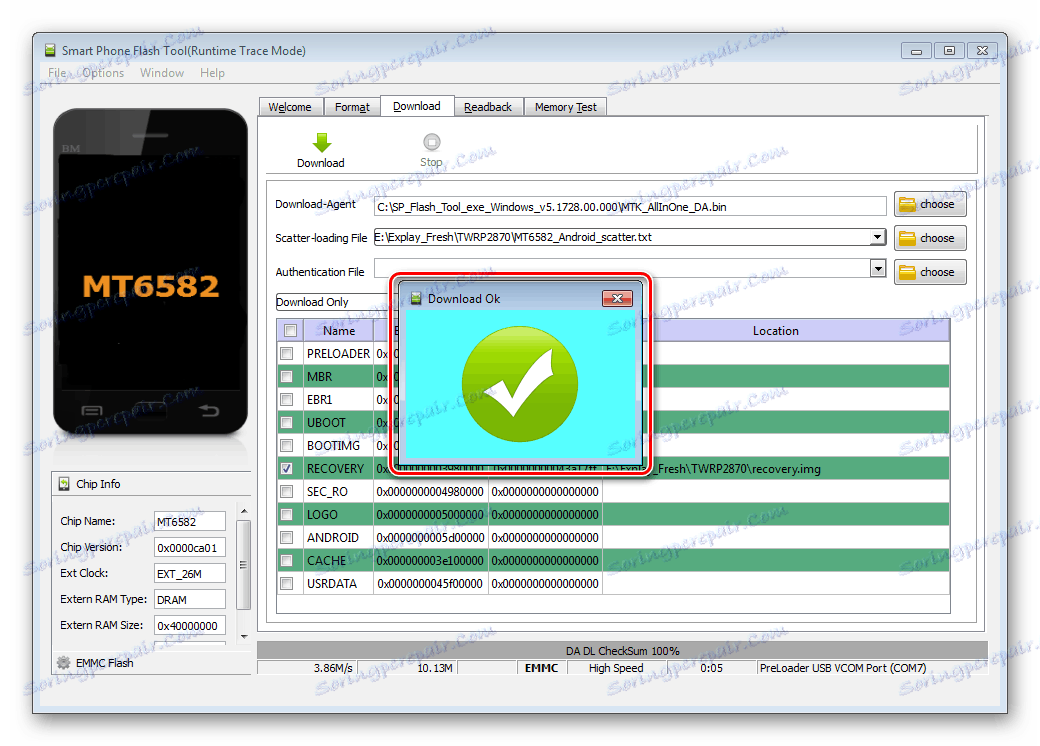
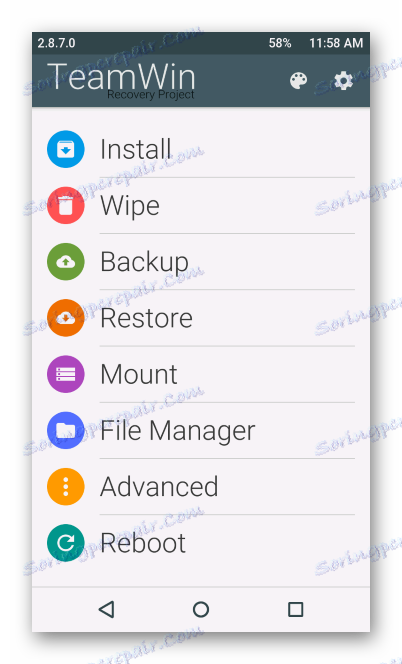
Da biste saznali više o upotrebi modificiranog TWRP oporavka, kliknite vezu u nastavku i pogledajte materijal:
Pouka: Kako bljesnuti Android uređaj putem TWRP-a
Android 5.1
Prilikom odabira softverske ljuske Explay Fresh, na temelju pete verzije Androida, najprije morate obratiti pažnju na rješenja poznatih timova koji razvijaju prilagođeni firmver. Po popularnosti među korisnicima, jedno od prvih mjesta zauzima CyanogenMod, a za predmetni uređaj postoji stabilna verzija sustava 12.1.
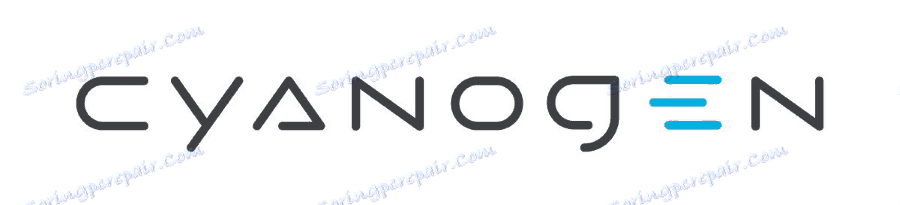
Ovo rješenje radi praktički bez izjava. Preuzmite paket za instalaciju putem TWRP-a:
Preuzmite CyanogenMod 12.1 na temelju Android 5 za Explay Fresh

- Rezultirajući zip-paketi, bez raspakiranja, stavljaju se u korijen MicroSD-a, instalirani u Exchange Fresh.
- Dignite u TWRP.
- Prije ponovne instalacije sustava vrlo je poželjno napraviti sigurnosnu kopiju već instaliranog operacijskog sustava.
Obratite posebnu pozornost na prisutnost particije "NVRAM" prije instaliranja prilagođenog instalacijskog programa za sigurnosno kopiranje! Ako se metodom dobivanja temeljnog odlagališta opisanog na početku ovog članka ne primjenjuje, poduzmite sigurnosnu kopiju ovog područja putem TWRP nužno!
- Выберите на главном экране среды пункт «Backup» , на следующем экране укажите в качестве места сохранения «External SDCard» , нажав на опцию «Storage» .
- Отметьте галочками все разделы, предполагаемые к сохранению, и сдвиньте переключатель «Swipe to Backup» вправо. Дождитесь завершения создания резервной копии – надписи «BACKUP COMPLETED» в поле лога и вернитесь на главный экран рекавери, нажав кнопку «Home» .
![Explay Fresh TWRP выбор хранилища для создания Бэкапа]()
- Произведите форматирование системных разделов. Выберите пункт «Wipe» на главном экране среды, затем нажмите кнопку «Advanced Wipe» .
![Explay Fresh TWRP очистка разделов перед прошивкой кастома]()
Поставьте отметки во всех чекбоксах за исключением «External SDCard» , а затем сдвиньте переключатель «Swipe to Wipe» вправо и дождитесь завершения очистки. По окончании процедуры перейдите на главный экран TWRP, нажав кнопку «Home» .
- Установите CyanogenMod с помощью пункта «Install» . После перехода в данный пункт откроется экран выбора файла для установки, на котором нажмите кнопку выбора носителя «SELECT STORAGE» после чего укажите системе «External SDcard» в окошке с переключателем типов памяти, а затем подтвердите выбор кнопкой «OK» .
![Explay Fresh TWRP установка кастома выбор хранилища с прошивкой]()
Укажите файл cm-12.1-20151101-final-fresh.zip и подтвердите готовность к началу установки кастомной ОС, сдвинув переключатель «Swipe to install» вправо. Процедура инсталляции не занимает много времени, а по ее завершении станет доступна кнопка «REBOOT SYSTEM» , нажмите ее.
- Осталось дождаться загрузки кастомного Андроид и инициализации установленных компонентов.
- После определения основных параметров CyanogenMod
![Explay Fresh CyanogenMod 12.1 запуск после прошивки параметры]()
система готова к эксплуатации.
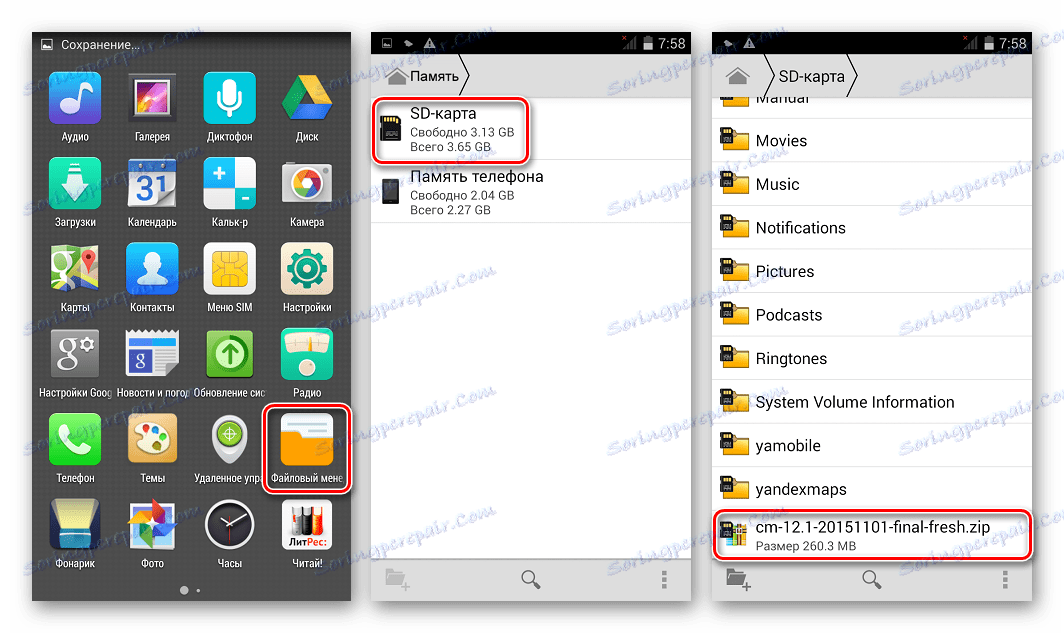
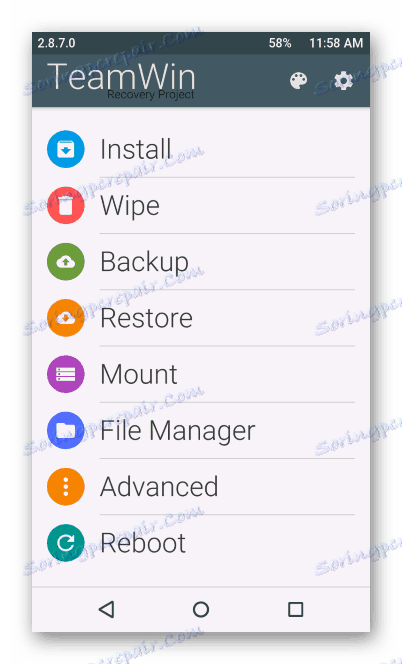
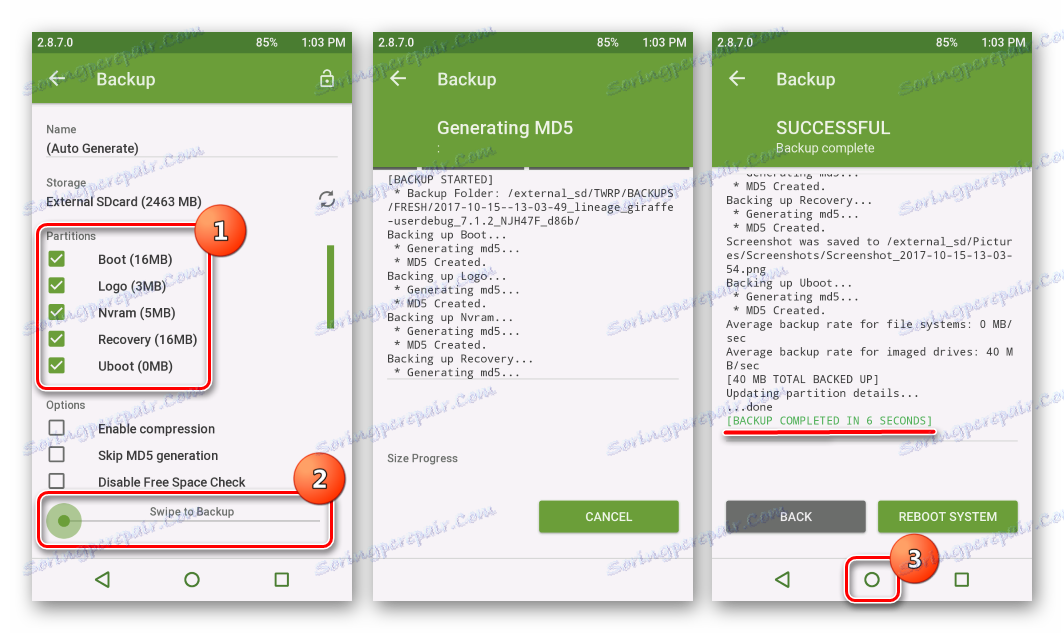

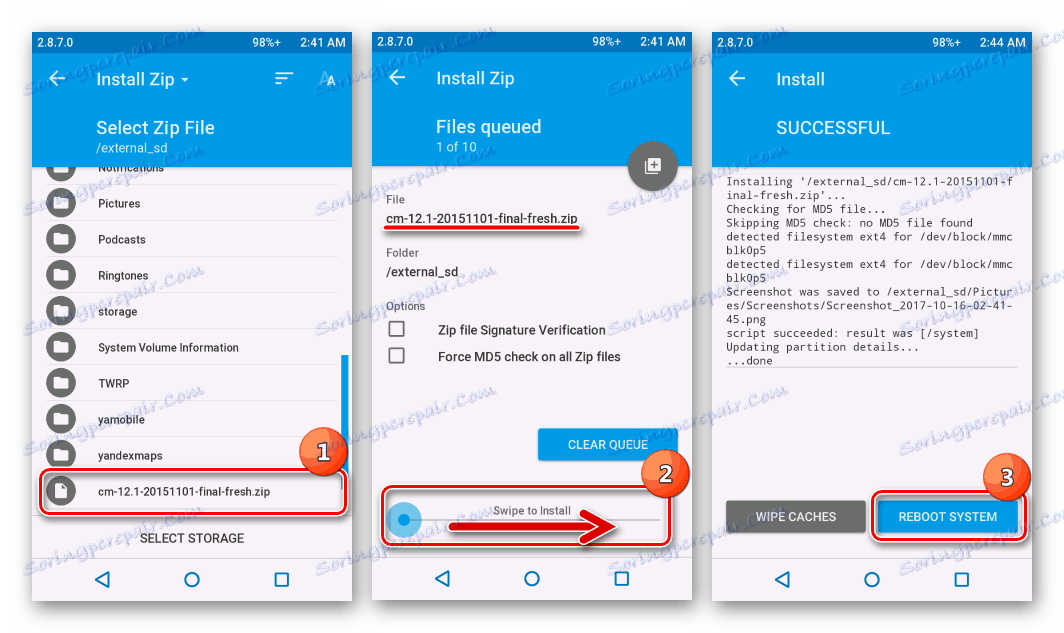
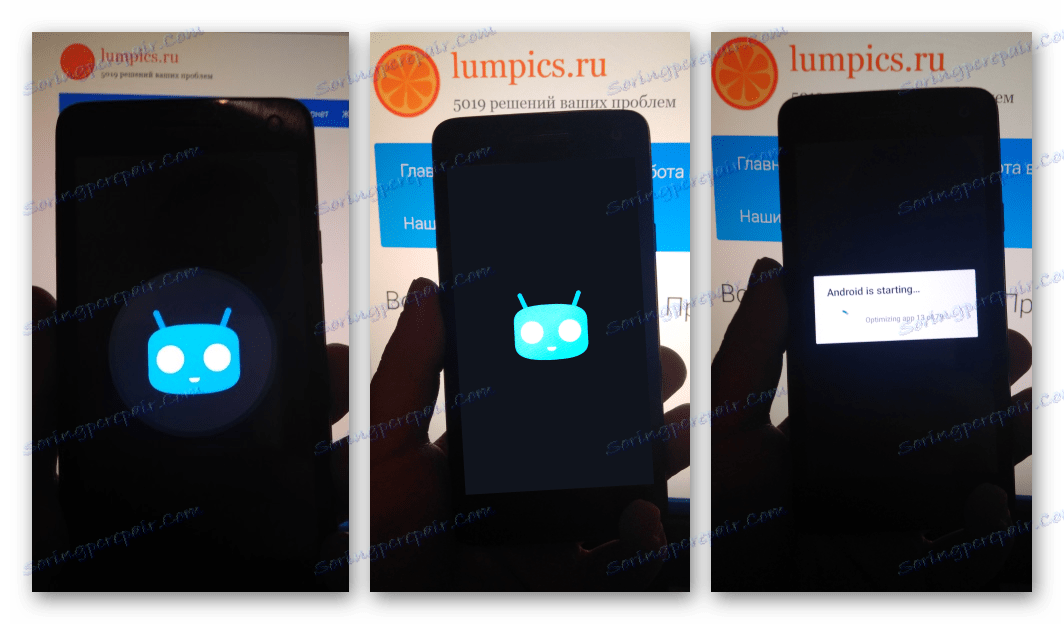
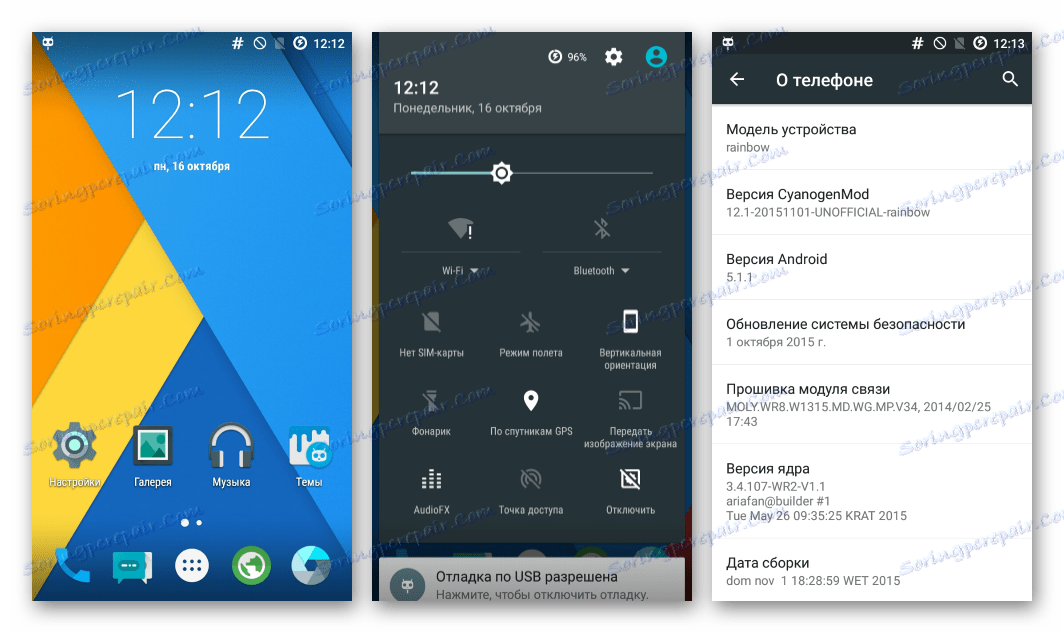
Android 6
Если повышение версии Андроид до 6.0 на Explay Fresh является целью прошивки девайса, обратите внимание на ОС Resurrection Remix . Данное решение вобрало в себя все лучшее из широко известных продуктов CyanogenMod, Slim, Omni и основано на исходниках Remix-Rom. Такой подход позволил разработчикам создать продукт, который характеризуется стабильностью и хорошей производительностью. Примечательны новые настройки кастомизации для Explay Fresh, отсутствующие в других кастомах.
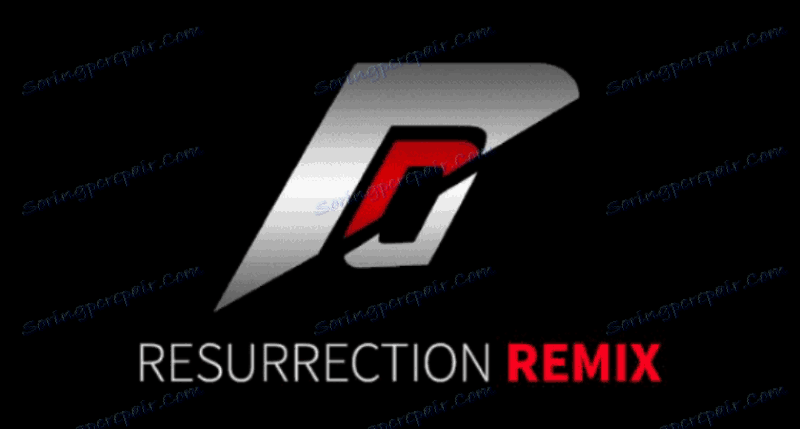
Загрузить пакет для инсталляции в рассматриваемый аппарат можно по ссылке:
Скачать Resurrection Remix OS на базе Android 6.0 для Explay Fresh

Установка Resurrection Remix подразумевает выполнение тех же шагов, что и инсталляция CyanogenMod, описанная выше.
- Поместив zip-пакет на карту памяти,
![Explay Fresh установка Android 6.0 копирование пакета с прошвкой на карту]()
загрузитесь в TWRP, создайте бэкап и затем выполните очистку разделов.
- Установите пакет через меню «Install» .
- Перезагрузитесь в систему.
- При первом запуске придется подождать дольше обычного, пока будут инициализированы все компоненты. Определите параметры Андроид и восстановите данные.
- Explay Fresh под управлением Resurrection Remix OS на базе Андроид 6.0.1
![Explay Fresh Ressurection Remix Android 6.0 рабочий стол, приложения]()
готов к выполнению своих функций!
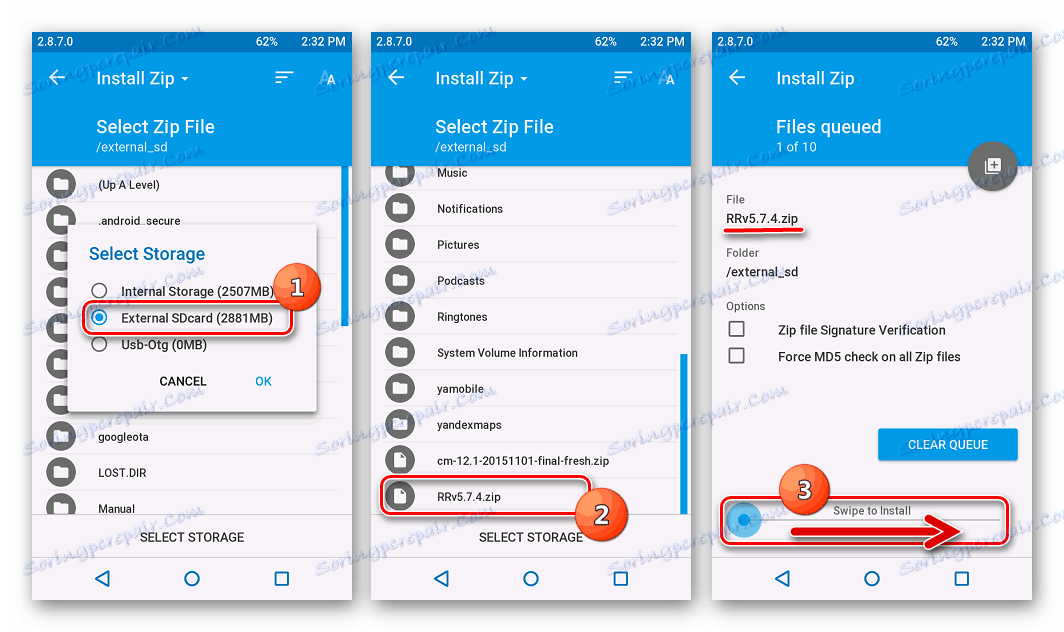
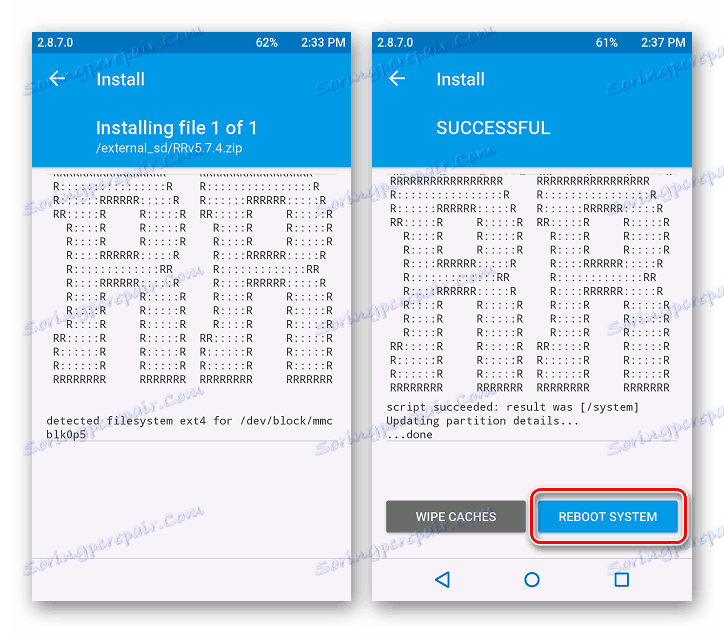
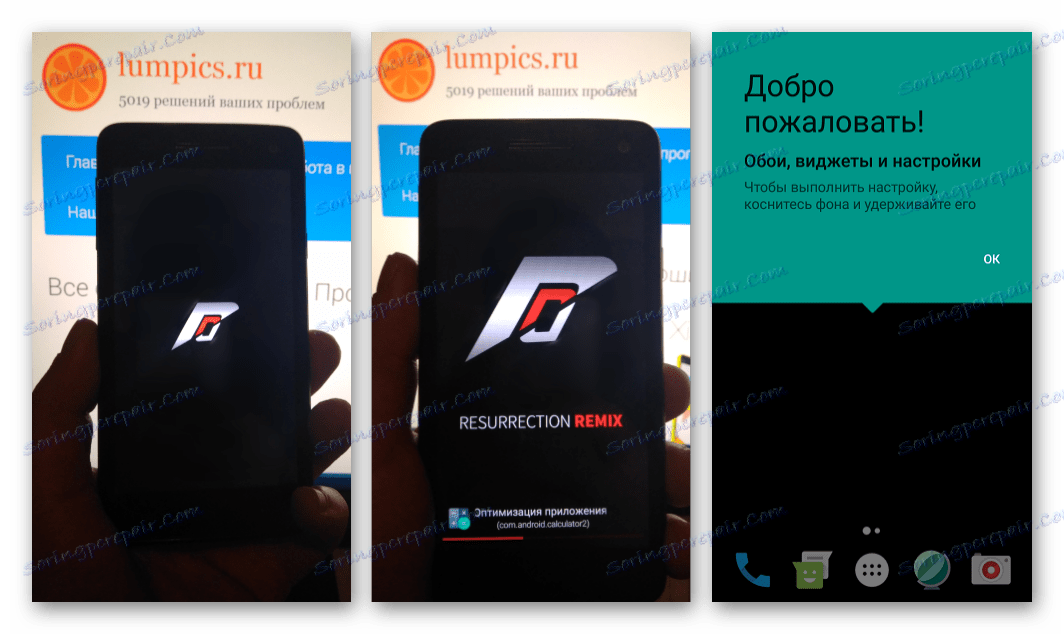
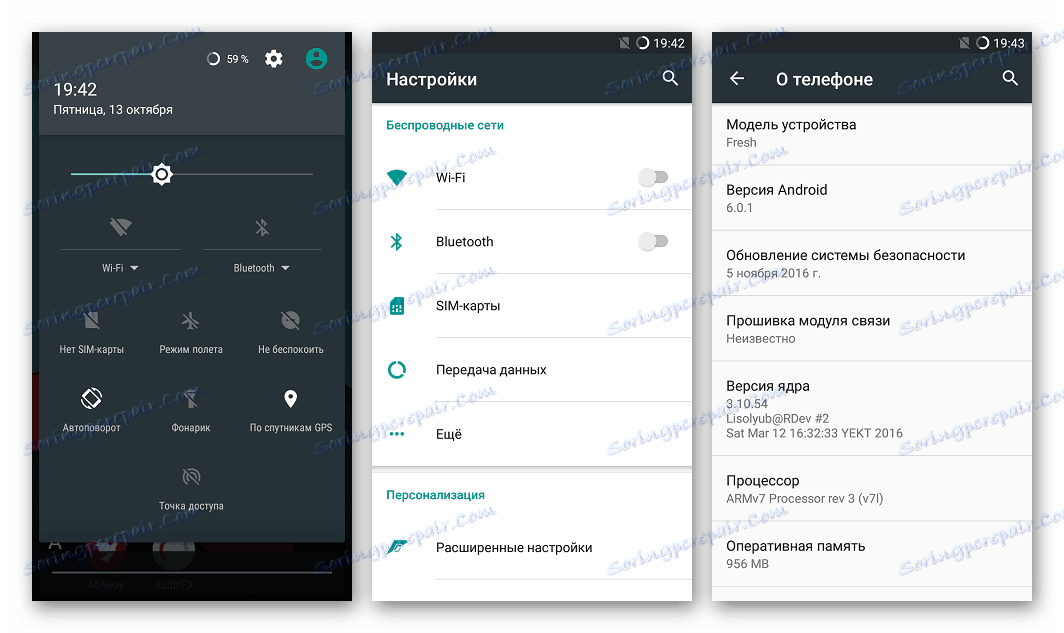
Android 7.1
После проведения вышеописанных процедур, подразумевающих установку кастомных прошивок, основанных на Android Lollipop и Marshmallow, можно говорить о приобретении пользователем опыта, позволяющего устанавливать фактически любые модифицированные оболочки в Эксплей Фреш. На момент написания настоящего материала для модели выпущены решения, основанные на новом Андроид 7-й версии.
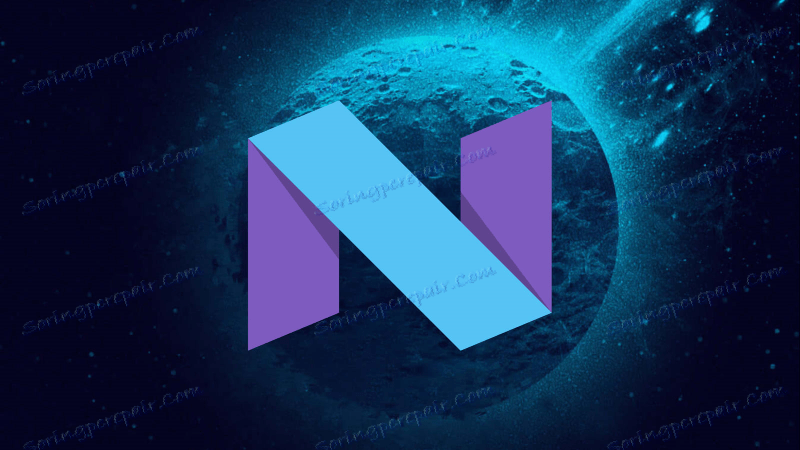
Нельзя сказать, что эти кастомы работают безупречно, но можно предположить, что развитие модификаций будет продолжаться, а значит рано или поздно их стабильность и производительность выйдет на высокий уровень.
Приемлемым и практически бессбойным решением, в основу которого положен Android Nougat, на момент написания статьи является прошивка LineageOS 14.1 от преемников команды CyanogenMod.
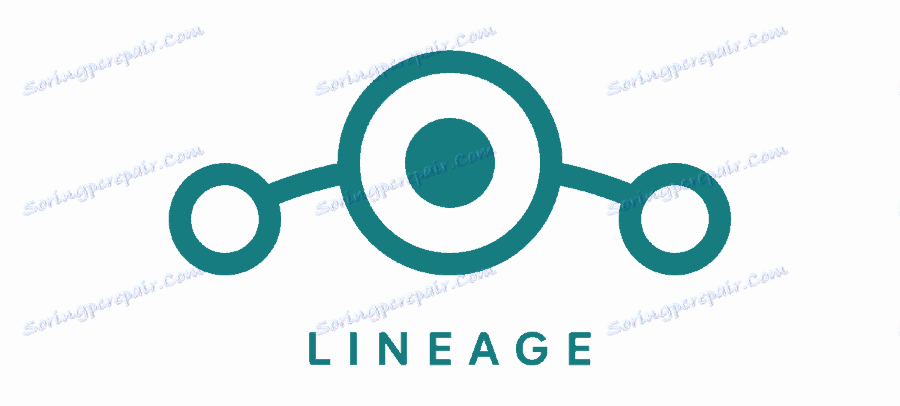
Если есть желание воспользоваться преимуществами нового Андроид, загрузите пакет с ОС для установки через TWRP:
Скачать LineageOS 14.1 на базе Android 7 для Explay Fresh
Инсталляция LineageOS 14.1 на Эксплей Фреш не должна вызывать затруднений. Действия, предполагающие в результате установку модифицированной ОС, стандартны.
- Поместите файл Lineage_14.1_giraffe-ota-20170909.zip на карту памяти, установленную в девайс. Кстати, сделать это можно, не выходя из TWRP. Для этого нужно подключить смартфон с запущенным рекавери к ЮСБ порту и выбрать на главном экране модифицированной среды пункт «Mount» , а затем нажать кнопку «USB STORAGE» .
![Explay Fresh копирование пакета для установки не выходя из TWRP]()
После этих действий Fresh определится в системе как съемный накопитель, на который можно скопировать прошивку.
- После копирования пакета с ОС и создания бэкапа не забудьте провести очистку всех разделов за исключением «External SD» .
- Установите zip-пакет с LineageOS 14.1 с помощью функции «Install» в TWRP.
- Перезагрузите Explay Fresh и дождитесь приветственного экрана новой программной оболочки.
![Explay Fresh загрузка LineageOS Android 7 после прошивки через TWRP]()
Если смартфон не включается после прошивки и выхода из рекавери, извлеките из девайса аккумулятор и установите его на место, а затем запускайте.
- По завершении определения основных параметров
![Explay Fresh LineageOS Android 7 запуск после прошивки, параметры]()
можно переходить к изучению опций Android Nougat и использованию новых функций.
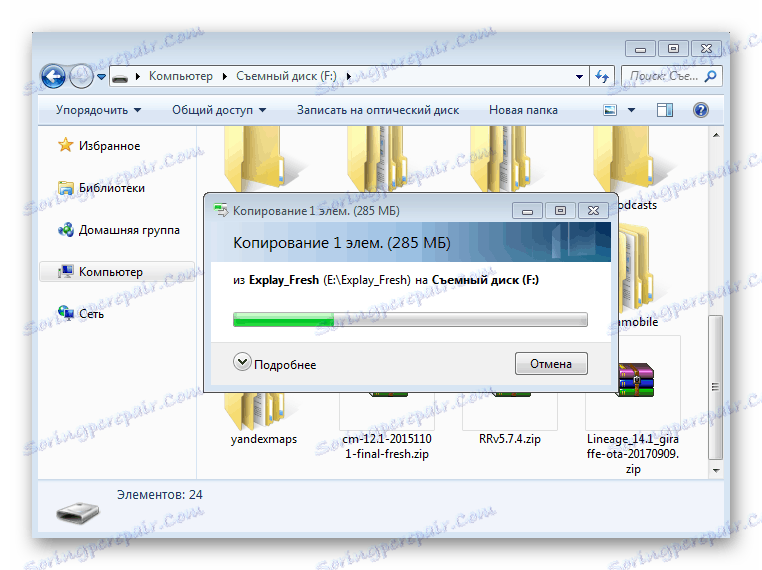

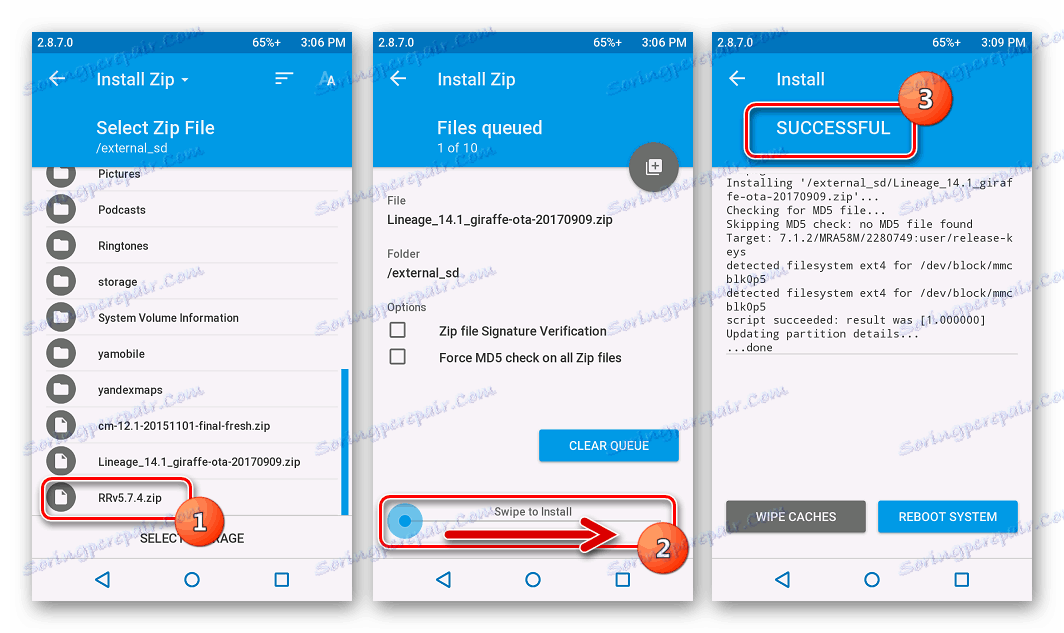
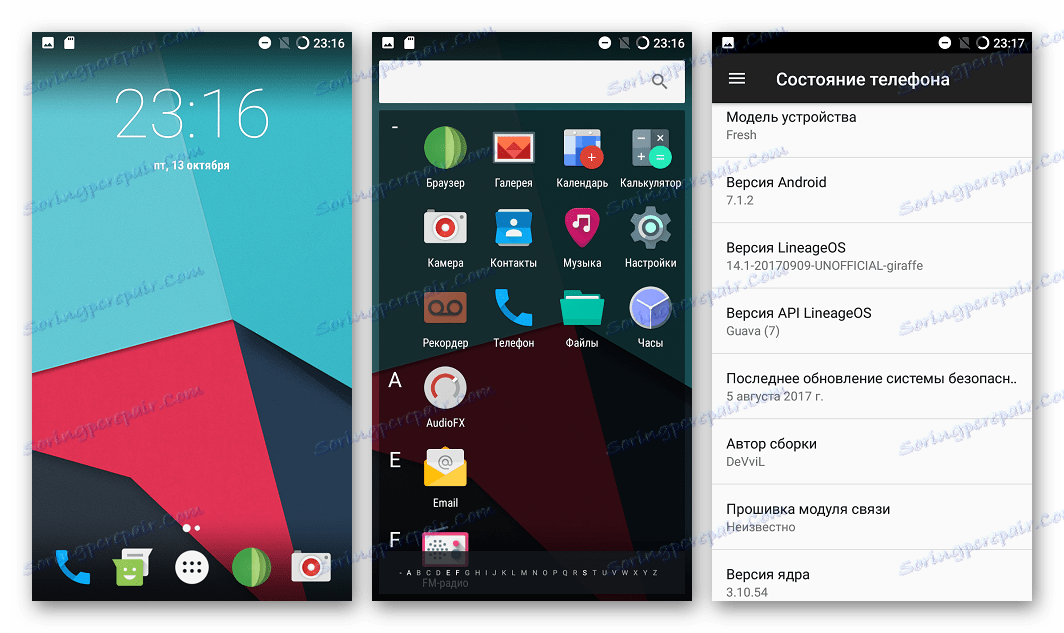
Дополнительно. Сервисы Google
Ни одна из вышеописанных неофициальных систем для Эксплей Фреш не несет в себе приложений и сервисов Google. Чтобы получить Tržište igara и прочие привычные всем возможности, воспользуйтесь пакетом, предлагаемом проектом OpenGapps.
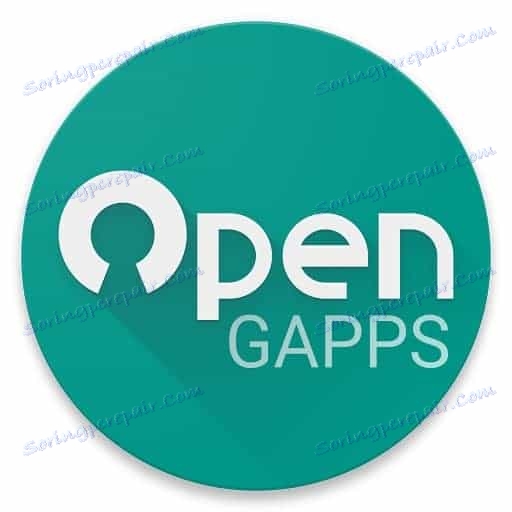
Инструкция по получению компонентов системы и их установке доступна в статье по ссылке:
Pouka: Как установить сервисы Google после прошивки
Подводя итоги, можно констатировать, что программная часть Explay Fresh восстанавливается, актуализируется и заменяется достаточно просто. Для модели присутствует множество прошивок, базирующихся на разных версиях Андроид, а их установка позволяет превратить в целом неплохой девайс в современное и функциональное решение, во всяком случае, в программном плане. Удачной прошивки!